Page 1

Bruksanvisning för
avancerade funktioner
Digitalkamera
Modell nr. DMC-FS40
DMC-FS41
DMC-FS28
DMC-S5
DMC-S2
DMC-FS40
DMC-FS41
Var vänlig och läs igenom samtliga anvisningar före användning.
DMC-FS28 DMC-S5
DMC-S2
VQT3X25
M1211KZ0
Page 2

Innehåll
Före användning
Före användning .................................... 4
Standardtillbehör ................................... 6
Kamerans olika delar ............................7
Markörknapp .................................................9
Förberedelser
Ladda batteriet ..................................... 10
Riktlinjer för antal bilder som kan tas samt
användningstid ............................................11
Sätta in och ta ut kortet (tillval)/
batteri.................................................... 12
Lagringsplats för bilder (kort och inbyggt
minne) .........................................................14
Återstående batteri- och minneskapacitet ...15
Riktlinjer för inspelningskapacitet
(bilder/inspelningstid) ..................................15
Ställa in klockan ..................................16
Så här ändrar du tidsinställningen ...............17
Grunder
Använd i följande ordning .................. 18
Ta bilder med automatiska
inställningar [Intelligent auto]-läge .... 22
Automatisk distinktion mellan scener ..........23
Om blixten ...................................................23
Om glada färger ..........................................23
Kommentarer om att ställa in alternativ .......24
Ta rörliga bilder [Film]-läge ................ 25
Visa bilderna [Normal visning] ........... 26
Visa rörliga bilder ........................................27
Zooma in och visa bilder ”Visningszoom” ...28
Visa en lista med bilder ”Multibildvisning” ...29
Visa bilder efter inspelningsdatum
”Kalendervisning” ........................................30
Radera bilder........................................ 31
Radera flera bilder (upp till 50)/
Radera alla bilder ........................................32
Ställa in menyn .................................... 33
Menytyp .......................................................34
Använda [Inst.]-menyn ........................ 35
[Klockinst.] ...................................................35
[Tidszoner]...................................................35
[Pipljud]
DMC-FS40 DMC-FS41
[Pipljud]
DMC-FS28 DMC-S5 DMC-S2
[Volym] ........................................................36
[Skärm] ........................................................36
[Fokusikon] ..................................................37
[Auto. avstängn.] .........................................37
[Auto återvisn.] ............................................37
[Nollställ] ......................................................37
[Utgång] .......................................................38
[Rotera disp] ................................................38
[Disp version] ..............................................38
[Formatera] ..................................................39
[Språk] .........................................................39
[Demoläge] ..................................................39
.............. 36
.......36
- 2 -
Page 3

Innehåll
Användning (Ta bilder)
Ta bilder med egna inställningar
[Normal bild]-läge ................................ 40
Så här justerar du fokus .....................41
Använda zoomen ................................. 43
Olika typer av zoom och hur du
använder dem .............................................44
Ta bilder med blixt ............................... 45
Ta bilder med självutlösare ................ 47
Ta bilder med
exponeringskompensation ................. 48
Ta bilder beroende på scen
[Scenläge] ............................................49
[Porträtt] ......................................................50
[Varm hudton] ..............................................50
[Landskap] ...................................................50
[Panoramabild] ............................................51
[Sport] ..........................................................53
[Nattporträtt] ................................................53
[Nattlandskap] .............................................53
[Maträtter] ....................................................53
[Baby] ..........................................................54
[Sällskapsdjur] .............................................54
[Solnedgång] ...............................................54
[Hög känslighet] ..........................................54
[Genom glas] ...............................................54
[Bildruta] ......................................................54
Använda [Insp]-menyn ........................ 55
[Bildstorlek] ..................................................55
[Insp.kvalitet] ..............................................56
[Känslighet] .................................................56
[Vitbalans] ...................................................57
[AF-läge] ......................................................58
[i. exponering] ..............................................59
[Int. upplösning] ...........................................59
[Digital zoom] ..............................................59
[Bildsekvens]
[Bildsekvens]
DMC-FS28 DMC-S5 DMC-S2
[Färgläge] ....................................................62
[AF-hjälplampa] ...........................................62
[Inga röda ögon] ..........................................62
[Stabilisator] ................................................63
[Datumtryck] ................................................63
[Klockinst.] ...................................................63
DMC-FS40 DMC-FS41
......60
.......61
Användning (Visa)
Olika visningsmetoder
[Visningsläge] ...................................... 64
[Bildspel] ......................................................65
[Filtrerad visning] .........................................66
[Kalender] ....................................................67
Retuschera bilder ................................ 68
[Automatisk retuschering] ............................68
[Modellretusch]
DMC-FS40 DMC-FS41
............................69
Använda [Spela]-menyn...................... 71
[Överföring] .................................................71
[Ändr. strl.] ...................................................72
[Trimmar]
[Favorit] .......................................................74
[Utskriftsinst.]
[Skydda] ......................................................76
[Kopiera] ......................................................77
DMC-FS40 DMC-FS41
DMC-FS40 DMC-FS41
............73
.....75
Ansluta till annan utrustning
Visa på TV ............................................78
Ansluta till en dator ............................. 80
Använda den medföljande programvaran ...80
Installera medföljande programvara
(PHOTOfunSTUDIO) ..................................81
Kopiera stillbilder och rörliga bilder .............82
Överföra bilder till en webbplats där andra
kan se dem ..................................................84
Skriva ut ...............................................85
Skriva ut flera bilder ....................................86
Att utföra skrivarinställningar på kameran ...87
Skriv ut med datum och text ........................87
Övrigt
Symboler på LCD-skärmen................. 88
Meddelanden på skärmen................... 90
Q&A Felsökning .................................. 92
Varningar och kommentarer ............... 98
- 3 -
Page 4

Före användning
■
Hantering av kameran
Utsätt inte kameran för kraftiga vibrationer, våld eller
hårt tryck.
Undvik att använda kameran under följande förhållanden,
●
eftersom det kan skada linsen, LCD-skärmen eller
kamerahuset. Det kan också leda till att fel uppstår i
kameran eller att kameran inte går att använda.
• Tappa eller slå kameran mot en hård yta
• Sitta ned med kameran i byxfickan eller trycka ned
kameran i en full väska med våld
• Fästa olika saker på kameraremmen
• Trycka med för hårt tryck på linsen eller LCD-skärmen
Kameran är inte damm- eller stänktålig och inte heller
vattentät.
Undvik att använda kameran på platser med mycket
damm eller sand eller där vatten kan komma i kontakt
med kameran.
Undvik att använda kameran under följande förhållanden,
●
då det finns risk att sand, vatten eller främmande material
kan komma in i kameran via linsen eller öppningar omkring
knapparna. Var särskilt försiktig eftersom detta kan skada
kameran så att den kanske inte går att reparera.
• På mycket dammiga eller sandiga platser
• I regnet eller vid en strand, där kameran kan utsättas för
vatten
■
Kondens (När det är imma på linsen eller LCD-skärmen)
Kondens kan uppstå när kameran utsätts för plötsliga
●
förändringar i temperatur eller fuktighet. Undvik följande
förhållanden, som kan smutsa ned linsen eller LCD-skärmen,
orsaka mögel eller skada kameran.
Om kondens uppstår stänger du av kameran och väntar
●
i cirka två timmar innan du använder den igen. När
kameran har anpassat sig till den omgivande temperaturen
försvinner imman naturligt.
- 4 -
Page 5

Före användning
■
Ta alltid en testbild först
Före viktiga händelser där du ska använda kameran (till exempel vid bröllop) ska du
alltid ta en testbild för att säkerställa att bilder och ljud kan tas och spelas in ordentligt.
■
Ingen kompensation för missade bilder
Vi kan inte kompensera för missade bilder där tekniska problem med kameran eller
kortet förhindrade fotograferingen eller inspelningen.
■
Observera noggrant upphovsrättslagarna
Obehörig användning av inspelningar med material med upphovsrättsskydd för andra
syften än personlig användning är förbjudet enligt upphovsrättslag. Inspelning av visst
material kan även vara begränsat vid personlig användning.
■
Se även ”Varningar och kommentarer” (→98)
Observera att faktiska kontroller och komponenter, menyalternativ och annan
●
information om digitalkameran kan skilja sig från bilderna och skärmarna som visas
i den här bruksanvisningen. När åtgärder eller annan information mer eller mindre
är identiska mellan modellerna används DMC-FS40/DMC-FS41 som exempel för
instruktionerna i den här bruksanvisningen.
Åtgärder, tillvägagångssätt eller funktioner som skiljer sig mellan modellerna anges
●
separat, tillsammans med relevant modellnummer.
(Exempel)
Ikoner för bildtagningsläge
●
Tillgängliga bildtagningslägen Ej tillgängliga bildtagningslägen
DMC-FS40
DMC-S2
Bildtagningsläge:
- 5 -
Page 6

Standardtillbehör
Kontrollera att alla tillbehör medföljer innan du använder kameran.
Tillbehören och dess utformning kan variera beroende på i vilket land kameran köptes.
●
Detaljerad information om tillbehör finns i den grundläggande bruksanvisningen.
Batterikassetten kallas i texten för batterikassetten eller batteriet.
●
Batteriladdaren kallas i texten för batteriladdaren eller laddaren.
●
SD-minneskort, SDHC-minneskort och SDXC-minneskort indikeras som kort i texten.
●
Kassera förpackningsmaterialet på lämpligt sätt.
●
Förvara mindre delar på en säker plats utom räckhåll för barn.
●
■
Extra tillbehör
• Korten är extra tillbehör. Du kan spara och visa bilder i det inbyggda minnet om du
inte använder ett kort. (→14)
• Fråga återförsäljaren eller närmaste servicecenter om något medföljande tillbehör
kommer bort.
(Du kan köpa tillbehören separat.)
- 6 -
Page 7

Kamerans olika delar
DMC-FS40
DMC-FS41
DMC-FS28
DMC-S5
DMC-S2
1 2 3 4 5 6 7 8
9
10
11
12
13
14151618 171920
1 2 3 4 5 6 7 8
9
10
11
12
13
14151618 171920
1 2 3 4 5 6 7 8
- 7 -
9
10
11
12
13
14151618 171920
Page 8

Kamerans olika delar
1 Indikator för självutlösare (→47)/AF-lampa (→62)
2 Blixt (→45)
3 Lins
4 Objektiv
5 LCD-skärm (→88)
6 Strömbrytare (→16)
7 Mikrofon (→25)
8 Avtryckare (→20)
9
DMC-FS40 DMC-FS41
Zoomreglage (→43)
DMC-FS28 DMC-S5 DMC-S2
Zoomknapp (→43)
10 [MODE]-knapp (→18)
11 Ögla för handrem
12 [AV OUT/DIGITAL]-uttag (→78, 82, 85)
13
/ ] (Radera/Återgå)-knapp (→31)
[
14 [MENU/SET]-knapp
15 Visningsknapp (→20)
16 Markörknapp
17 Stativfäste
18 Högtalare
19 DC-kopplingslucka
Vi rekommenderar
att du använder
den medföljande
handremmen så att du
inte tappar kameran.
Endast för visning i affären
• Använd alltid DC-koppling (endast för visning i affären) och nätadapter (endast för
visning i affären) från Panasonic när du använder en nätadapter.
20 Kort-/batterilucka (→12)
- 8 -
Page 9

Kamerans olika delar
Markörknapp
[MENU/SET]
(visa/ställ in meny) (→33)
Vänster markörknapp ( )
• Självutlösare (→47)
Markörknapp ner ( )
• Ändra informationsvisningen
I den här bruksanvisningen visas den knapp som används skuggad eller anges med
●
.
Markörknapp upp ( )
• Exponeringskompensation (→48)
Höger markörknapp ( )
• Blixt (→45)
Figurer och skärmar som visas i den här bruksanvisningen kan skilja sig från den
●
faktiska produkten.
Håll inte för mikrofonen när du spelar in rörliga bilder.
●
Med vissa stativ, stöd eller andra sätt att hålla kameran kan högtalaren blockeras så att
●
det blir svårt att höra pipljud m.m.
- 9 -
Page 10

Ladda batteriet
Laddningslampa
([CHARGE])
På: Laddning pågår (ca
120 min om det är helt
urladdat)
Av: Laddning klar
Om lampan blinkar:
• Laddning kan ta längre tid
än normalt om batteriet
är för varmt eller kallt
(laddningen kanske då inte
blir fullständig).
• Kontakten på batteriet/
laddaren är smutsig. Torka
med en mjuk trasa.
Ladda alltid batteriet innan du använder kameran för första gången! (batteriet
levereras oladdat)
■
Om batterier som du kan använda tillsammans med den här kameran
Det har visat sig att piratkopior av batterikassetter med ett mycket
snarlikt utseende finns att köpa på vissa marknader. Vissa av dessa
batterikassetter har inte lämpligt internt skydd för att uppfylla kraven i
lämpliga säkerhetsstandarder. Det finns möjlighet att användningen av dessa
batterikassetter kan leda till brand eller explosion. Observera att vi inte påtar
oss något ansvar för någon olycka eller fel som uppstår som ett resultat av
att en piratkopierad batterikassett har använts. För att vara säker på att säkra
produkter används, rekommenderar vi att endast äkta batterikassetter från
Panasonic används.
• Använd avsedd laddare och batteri.
Anslut batterikontakterna och sätt in batteriet i
laddaren
Anslut laddaren till eluttaget
Direktansluten ●Sladdansluten
●
Batteri
Laddare
(modellspecifik)
Ladda batteriet med laddaren inomhus
●
(10 °C till 30 °C).
Ta ut batteriet när det är
färdigladdat
Batteriladdaren är i beredskapsläge när nätströmmen är inkopplad.
●
Primärkretsen är alltid strömförande så länge batteriladdaren är ansluten till ett
elektriskt uttag.
•
Sladdkontakten
kan inte
tryckas in helt
i uttaget. Ett
mellanrum
kommer att
finnas.
- 10 -
Page 11
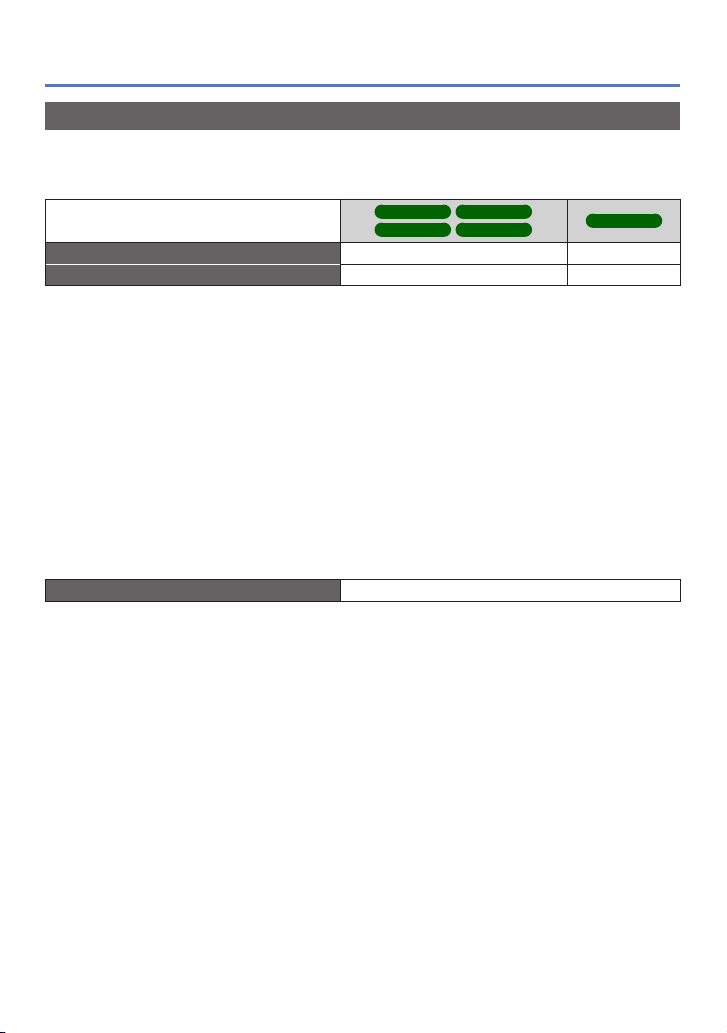
Ladda batteriet
Riktlinjer för antal bilder som kan tas samt användningstid
Antal möjliga bilder eller tillgänglig användningstid kan variera beroende på den
omgivande miljön och användningsförhållanden. Värdena kan minska om blixt, zoom eller
andra funktioner används mycket, eller i kallare klimat.
DMC-FS40 DMC-FS41
DMC-FS28 DMC-S2
Antal bilder som kan tas (ca) 280 bilder 260 bilder
Inspelningstid (ca) 140 min 130 min
Inspelningsförhållanden enligt CIPA-standarden
●
• CIPA är en förkortning av [Camera & Imaging Products Association].
• [Normal bild]-läge.
• Temperatur: 23 °C / Fuktighet: 50%RH relativ luftfuktighet när LCD-skärmen är på.
• Användning av Panasonic SD-minneskort (32 MB).
• Användning av medföljande batteri.
• Bildtagning startar 30 sekunder efter att kameran har satts på. (Optisk bildstabilisator
är inställd på [ON].)
• Bilder tas var 30:e sekund med fullt uppladdad blixt varannan bild.
• Zoomen används vid varje bildtagning (maximal W-position → maximal T-position,
eller maximal T-position → maximal W-position)
• Kameran stängs av efter var 10:e bild och får vara avstängd tills batteriet har svalnat.
Antalet minskas vid längre intervall, t.ex. till ca en fjärdedel för 2-minutersintervall under
betingelserna ovan.
Visningstid (ca) 240 min
Laddningstiden varierar beroende på hur batteriet har använts. Laddning tar längre tid
●
vid höga eller låga temperaturer och när batteriet inte har använts under en längre tid.
Batteriet kommer att vara varmt under laddningen och kort därefter.
●
Batteriet kommer att urladdas om det inte används under längre tid, även om det först
●
laddas upp.
Det är inte rekommenderat att ladda upp batteriet för ofta.
●
(Om batteriet laddas upp ofta minskar den maximala användningstiden, och det kan
också leda till att batteriet expanderar.)
Om den tillgängliga batteriströmmen går ner markant närmar sig batteriet slutet på sitt
●
bruksliv. Köp ett nytt batteri.
DMC-S5
- 11 -
Page 12

Sätta in och ta ut kortet (tillval)/batteri
Stäng av strömmen och skjut
ut kort-/batteriluckan ( ) och
öppna sedan luckan ( ) enligt
bilden
Sätt in batteriet och kortet och
kontrollera att de är vända åt rätt
håll
• Batteri: Skjut in det helt och hållet tills ett
klickande ljud hörs och kontrollera
att knappen har låsts över
batteriet.
• Kort: Skjut in det ordentligt tills ett klick
hörs.
Kort
(vänd det rätt:
kontakterna mot LCD-skärmen)
Rör inte kontakten
Laddat batteri (vänd det rätt)
Stäng kort-/batteriluckan och skjut in luckan tills du hör den
låsas på plats
- 12 -
Page 13

Sätta in och ta ut kortet (tillval)/batteri
■
Ta ut batteri och kort
• Ta ut batteriet: Skjut spaken i pilens riktning.
DMC-FS40 DMC-FS41 DMC-FS28 DMC-S5 DMC-S2
• Ta ut kortet: Tryck ner det på mitten.
Använd alltid originalbatterier från Panasonic.
●
Om du använder andra batterier kan vi inte garantera produktkvaliteten.
●
Ta ut batteriet från kameran efter användning.
●
• Förvara batteriet i en plastpåse och se till att det inte kommer i kontakt med
metallföremål (till exempel gem) när du bär med dig eller förvarar batteriet.
För att ta ut kortet eller batteriet stänger du av kameran och väntar tills LCD-skärmen är
●
helt släckt. (Om du inte väntar kan kameran skadas och data på kortet kan förstöras.)
Förvara minneskorten utom räckhåll för barn så att de inte sväljs.
●
- 13 -
Page 14
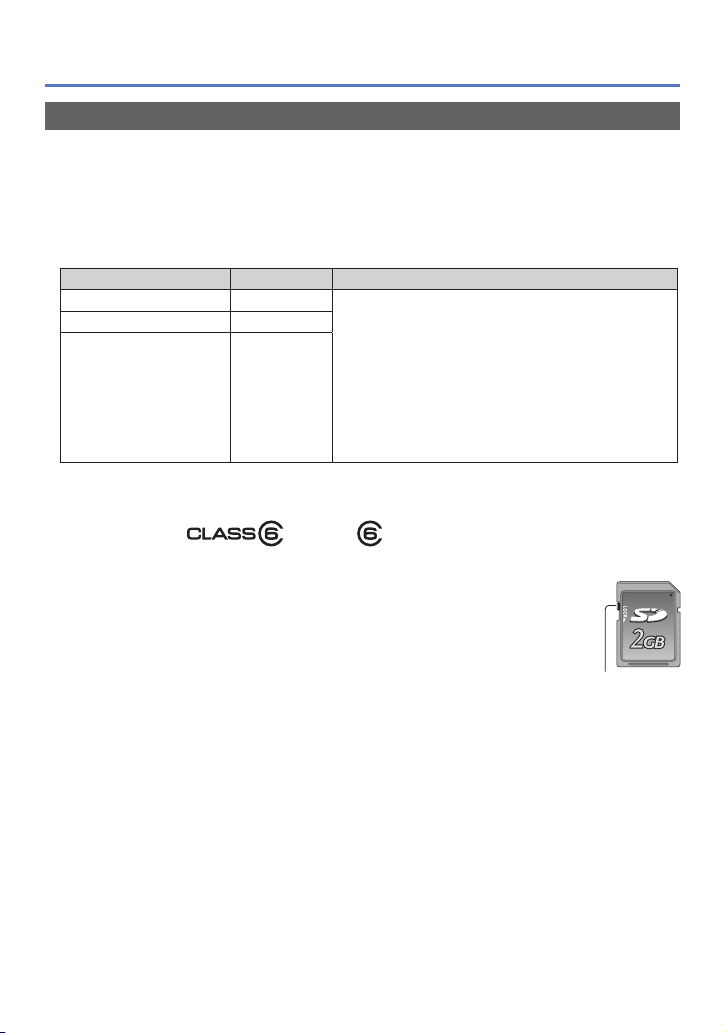
Sätta in och ta ut kortet (tillval)/batteri
Lagringsplats för bilder (kort och inbyggt minne)
■
Inbyggt minne (Ca 70 MB)
Bilder kan kopieras mellan minneskort och det inbyggda minnet. (→77)
●
Åtkomsttiden för det inbyggda minnet kan vara längre än åtkomsttiden för ett
●
minneskort.
■
Kompatibla minneskort (tillval)
Följande SD-standardkort (Panasonic rekommenderas)
Korttyp Kapacitet Kommentarer
SD-minneskort 8 MB – 2 GB
SDHC-minneskort 4 GB – 32 GB
SDXC-minneskort 48 GB, 64 GB
*
SD-hastighetsklasser är en specifikation för vilka skrivhastigheter som kan upprätthållas.
Kontrollera SD-hastigheten på kortetiketten eller annat kortrelaterat material.
(Exempel)
Formatera om kortet med den här kameran om det redan har
●
formaterats med en dator eller annan utrustning. (→39)
Om skrivskyddet är satt till ”LOCK” kan inga bilder sparas eller
●
raderas på kortet och det kan inte formateras.
Du bör kopiera viktiga bilder till din dator eftersom
●
elektromagnetiska fält, statisk elektricitet eller annat annars kan
skada bilderna.
För senaste information:
●
http://panasonic.jp/support/global/cs/dsc/
(Denna webbplats är endast på engelska.)
• Användning av kort med SD-hastigheten ”Class 6”
eller högre rekommenderas för inspelning av rörliga
bilder.
• Kan användas i enheter som är kompatibla med
respektive format.
• Innan SDXC-minneskort används måste du
kontrollera att datorn och andra enheter kan
hantera denna korttyp.
http://panasonic.net/avc/sdcard/information/SDXC.html
• Endast de kort som listas till vänster med den
angivna kapaciteten stöds.
Skrivskydd
*
- 14 -
Page 15

Sätta in och ta ut kortet (tillval)/batteri
Återstående batteri (endast när batteri används)
(blinkar rött)
Om batterisymbolen blinkar rött måste batteriet laddas eller bytas.
Återstående batteri- och minneskapacitet
Beräknat återstående antal bilder eller inspelningstid
Visas när inget kort är isatt (bilderna sparas i det inbyggda minnet)
Vid användning
(Kort) eller (Inbyggt minne) lyser med rött ljus.
Medan lampan är tänd arbetar kameran med att t.ex. spara eller öppna en bild.
Medan lampan lyser bör du inte stänga av kameran, ta ut eller koppla från batteri, kort,
nätadapter (endast för visning i affären) eller DC-koppling (endast för visning i affären)
eftersom detta kan orsaka förlust av data eller skada kameran. Utsätt inte kameran för
vibrationer, stötar eller statisk elektricitet. Om något sådant gör att en kamerafunktion
stoppar försöker du utföra funktionen igen.
Riktlinjer för inspelningskapacitet (bilder/inspelningstid)
Antal bilder som kan tas och inspelningstid varierar beroende på kortets kapacitet (och
beroende på fotograferingsförhållanden och korttyp).
Kapaciteten för antal bilder som kan tas samt inspelningstid kan minska om du gör
●
inställningar för webböverföring.
■
Bildkapacitet (stillbilder)
[Bildstorlek] Inbyggt minne 2 GB 32 GB 64 GB
• När antalet tagna bilder överstiger 99 999 visas ”+99999”.
■
Inspelningstid (rörliga bilder)
[Insp.kvalitet] Inbyggt minne 2 GB 32 GB 64 GB
• Rörliga bilder kan spelas in kontinuerligt i upp till 15 minuter. Kontinuerlig inspelning
som överskrider 2 GB är heller inte möjligt. För att spela in över 15 minuter eller 2 GB
trycker du på avtryckaren igen. Återstående tid för kontinuerlig inspelning visas på
skärmen.
1
*
DMC-S5
1
*
16M
2
*
14M
5M 25 650 10620 21490
0.3M 390 10050 162960 247160
1
*
HD
2
*
HD
VGA – 21m40s 5h54m00s 11h56m00s
QVGA 2m25s 1h02m00s 16h59m00s 34h21m00s
([h], [m] och [s] indikerar ”hour” (timmar), ”minute” (minuter) och ”second” (sekunder).)
2
*
DMC-FS40, DMC-FS41, DMC-FS28, DMC-S2
11 300 4910 9880
12 330 5490 10980
– 10m10s 2h47m00s 5h39m00s
– 8m10s 2h14m00s 4h32m00s
- 15 -
Page 16
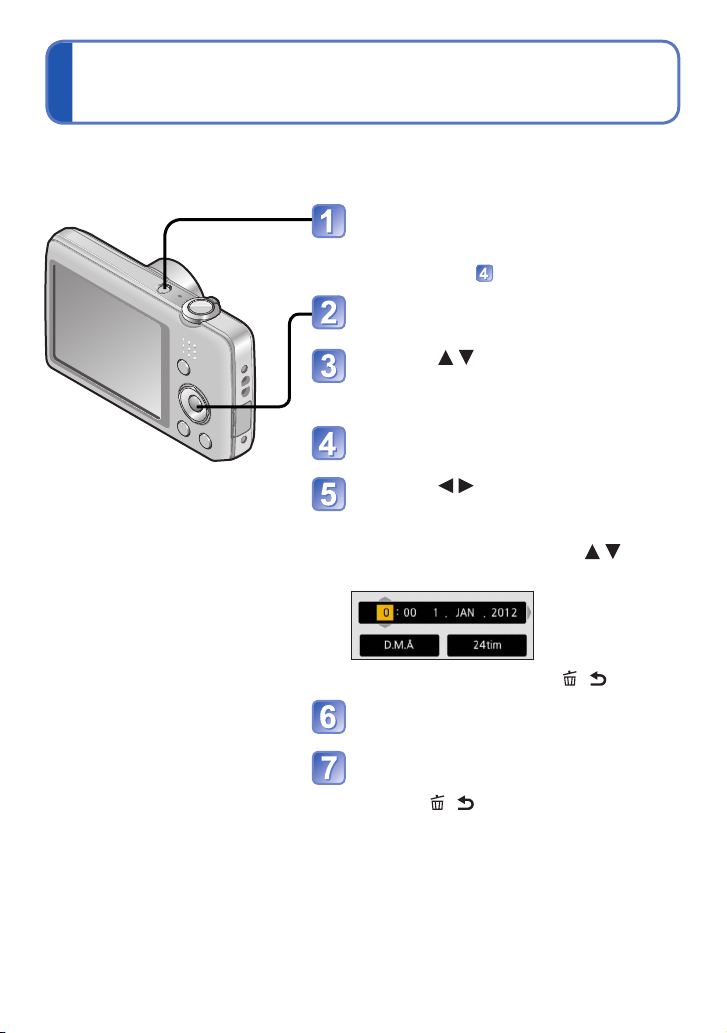
Ställa in klockan
Klockan är inte inställd vid leveransen av kameran.
Tryck på strömbrytaren
Kameran startas.
Om skärmen för att välja språk inte visas, går
du vidare till steg .
Tryck på [MENU/SET] medan
meddelandet visas
Tryck på för att välja språk
och tryck därefter på [MENU/SET]
• Meddelandet [Ställ klockan] visas.
Tryck på [MENU/SET]
Tryck på för att välja
inställning (år, månad, dag,
timme, minut, datumformat eller
tidsformat) och tryck på för
att spara
• För att avbryta → Tryck på [ / ].
Tryck på [MENU/SET]
Tryck på [MENU/SET]
• För att återvända till föregående skärm,
tryck på [ / ]-knappen.
Om inte datum och tid ställs in korrekt så kommer datum/tid att skrivas ut felaktigt vid
●
utskrift av bilder i ett digitalt fotocenter eller när du använder [Datumtryck].
Efter att tiden ställts in kan datum skrivas ut rätt även om det inte visas på skärmen.
●
- 16 -
Page 17
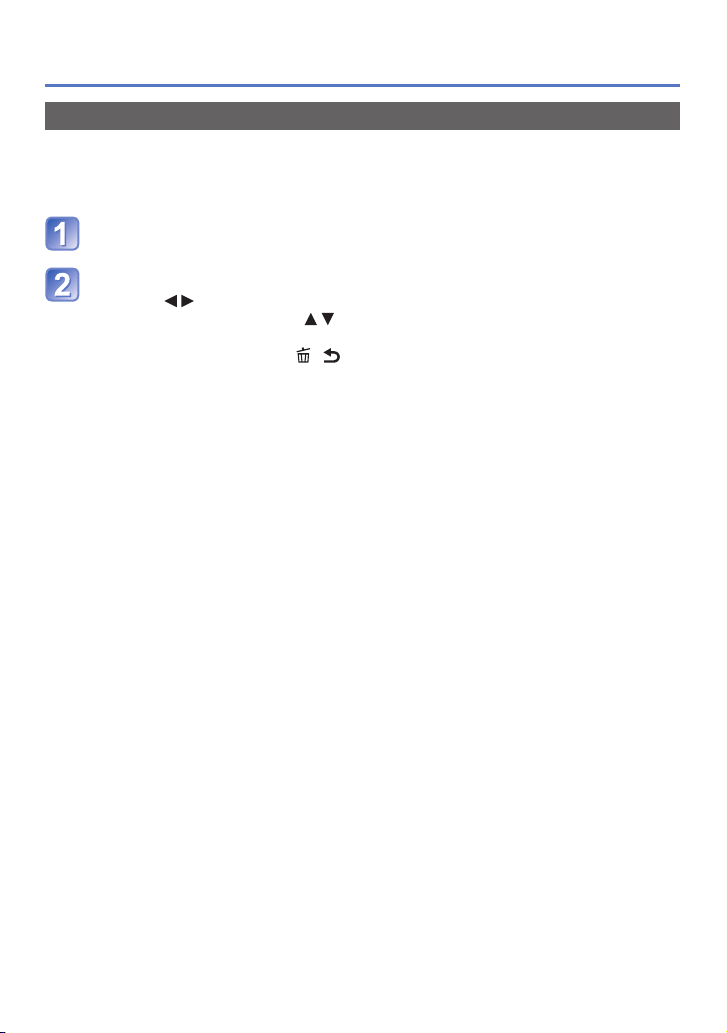
Ställa in klockan
Så här ändrar du tidsinställningen
För att ställa in datum och tid väljer du [Klockinst.] i [Inst.]-menyn.
• Klockans inställningar kommer att finnas kvar under ca 3 månader efter att batteriet har
tagits ut förutsatt att ett fulladdat batteri sattes in i kameran 24 timmar innan det togs ut.
Välj [Klockinst.] i [Inst.]-menyn eller [Insp]-menyn (→35)
Ställ in datum och tid
• Tryck på för att välja inställning (år, månad, dag, timme, minut, datumformat
eller tidsformat) och tryck på för att spara.
För att avbryta → Tryck på [ / ].
- 17 -
Page 18

Använd i följande ordning
Tryck på strömbrytaren
Tryck på [MODE]-knappen
Använd markörknappen för att
välja bildtagningsläge och tryck
på [MENU/SET]
■
Bildtagningsläge
[Intelligent auto]-läge (→22)
Ta bilder med automatiska inställningar.
[Normal bild]-läge (→40)
Ta bilder med egna inställningar.
[Scenläge] (→49)
Ta bilder anpassade efter motivet.
[Film]-läge (→25)
Ta rörliga bilder.
■
Ställ in [Insp]-menyn (→55) eller [Inst.]-menyn (→35)
Tryck på [MENU/SET]
Använd markörknappen och [MENU/SET] för att välja meny
Tryck på [ / ]-knappen
- 18 -
Page 19

Använd i följande ordning
Blixt
Mikrofon
Högtalare
AF-lampa
Vi rekommenderar att du
använder den medföljande
handremmen så att du inte
tappar kameran.
Hålla kameran
• Undvik kameraskakningar genom att hålla
kameran med båda händerna, med armarna
nära kroppen och benen något isär.
• Rör inte linsen.
• Håll inte för blixten eller AF-lampan. Titta
inte in i dem på kort avstånd.
• Försök hålla kameran stadigt när du trycker
på avtryckaren.
• Se till att du inte håller för mikrofonen eller
högtalaren.
■
Zooma in/ut
DMC-FS40 DMC-FS41
Större
bildvinkel
(vidvinkel)
DMC-FS28 DMC-S5 DMC-S2
Större
bildvinkel
(vidvinkel)
■
Blixt, självutlösare och andra
funktioner
Självutlösare
informationsvisningen
Ändra
Förstora motiv
(tele)
Förstora motiv
(tele)
Exponeringskompensation
Blixt
- 19 -
Page 20
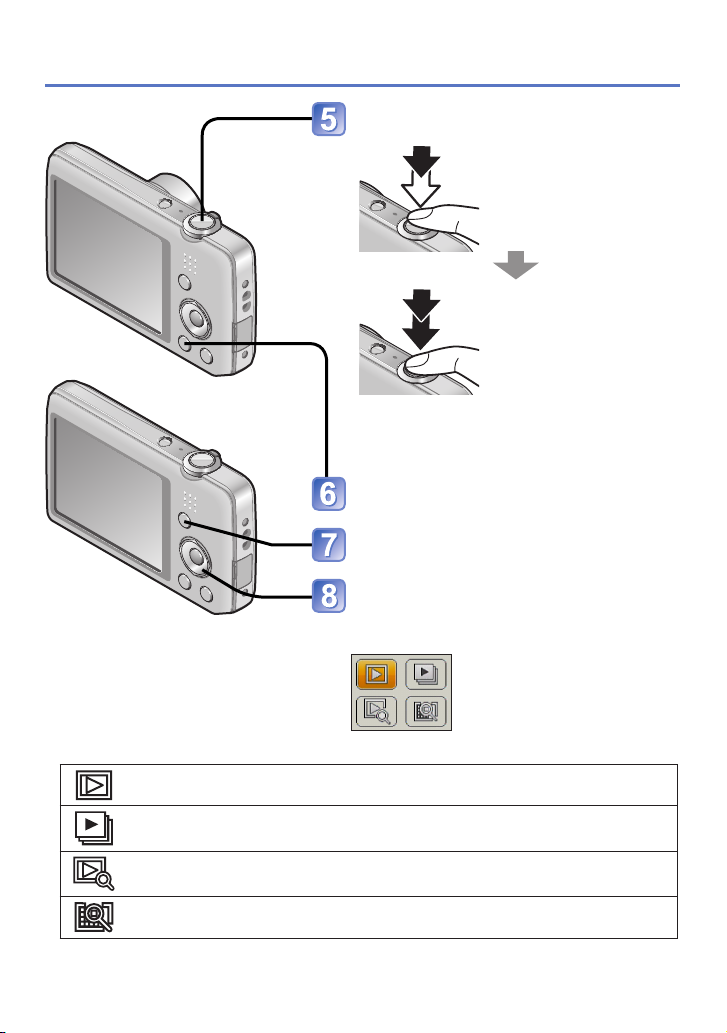
Använd i följande ordning
Tryck på avtryckaren och ta bilder
Tryck ner halvvägs
(tryck lätt för att fokusera)
Tryck in helt
(tryck knappen ända in för
att ta bilden)
• För rörliga bilder startar inspelningen.
Tryck på avtryckaren igen för att avsluta
inspelningen.
Tryck på visningsknappen
Tryck på [MODE]-knappen
Använd markörknappen för att
välja visningsläge och tryck på
[MENU/SET]
■
Visningsläge
[Normal visning]-läge (→26)
Visar alla bilder som kan visas.
[Bildspel]-läge (→65)
Visar automatiskt stillbilderna i följd tillsammans med musik.
[Filtrerad visning]-läge (→66)
Endast bilder i valda kategorier och bilder som angetts som favoriter visas.
[Kalender]-läge (→30, 67)
Bilder som tagits det datum som valts på kalenderskärmen kan visas.
- 20 -
Page 21

Använd i följande ordning
Använd markörknappen för att
välja den bild som ska visas
• Visa rörliga bilder eller panoramabilder
• [Automatisk retuschering]
• [Modellretusch]
DMC-FS40 DMC-FS41
Föregående
informationsvisningen
• Redigera eller göra inställningar för
bilder genom visningsmenyn (→71)
Ändra
Nästa
Tryck på strömbrytaren
- 21 -
Page 22

Ta bilder med automatiska inställningar
[Intelligent auto]-läge
Bildtagningsläge:
De optimala inställningarna utförs automatiskt från information av typen ”ansikte”,
”rörelse”, ”ljushet” och ”avstånd” helt enkelt genom att kameran riktas mot motivet, vilket
innebär att det går att ta klara bilder utan att man behöver göra manuella inställningar.
Avtryckare
Fokussymbol
( När fokus är justerat: lyser
När fokus inte är justerat: blinkar)
Visa skärmen för val av
bildtagningsläge
Välj [Intelligent auto]-läge
Ta bilder
Tryck ner halvvägs
(tryck lätt för att
fokusera)
- 22 -
Tryck in helt
(tryck knappen ända in
för att ta bilden)
Page 23

Ta bilder med automatiska inställningar [Intelligent auto]-läge
Automatisk distinktion mellan scener
Kameran läser av scenen när den riktas mot ett motiv och de optimala inställningarna
utförs automatiskt.
Ikonen för den identifierade
scenen
Beroende på fotograferingsförhållanden kan olika scentyper anges för samma motiv.
●
Om den önskade scentypen inte väljs, rekommenderar vi att du ställer in lämpligt
●
bildtagningsläge manuellt.
När eller identifieras, aktiveras Ansiktsavkänning och fokus och exponering ställs
●
in för identifierade ansikten.
Om motljuskompensation
●
Motljus innebär att ljuset kommer bakifrån motivet. När det är motljus verkar motivet
mörkare och kameran korrigerar automatiskt exponeringen genom att öka ljusstyrkan i
hela bilden. När kameran upptäcker motljus visas på LCD-skärmen.
Känner igen personer
Känner igen landskap
Känner igen nattlandskap och personer i dem
(endast när
Känner igen nattlandskap
Känner igen närbilder
Känner igen solnedgångar
Läser motivets rörelse för att undvika suddiga bilder när
scenen inte motsvarar något av de ovanstående.
*
Användning av stativ och självutlösare rekommenderas.
har valts)
*
*
Om blixten
Tryck på för att välja eller .
När har valts väljs den optimala blixten automatiskt beroende på omständigheterna.
●
(→45)
När eller har valts aktiveras funktionen för röda ögon-reducering.
●
När eller har valts minskar slutartiden.
●
Om glada färger
När [Färgläge] (→62) ställs in på [Happy] tas bilder med livfulla färger.
■
Inställningar:
Tryck på [MENU/SET]
Tryck på för att välja [Insp]-menyn och tryck på [MENU/SET]
Tryck på för att välja [Färgläge] och tryck på [MENU/SET]
Tryck på för att välja [Happy] och tryck på [MENU/SET]
- 23 -
Page 24

Ta bilder med automatiska inställningar [Intelligent auto]-läge
Kommentarer om att ställa in alternativ
Det går endast att ställa in menyalternativ som visas i [Intelligent auto]-läge.
Inställningarna som har valts i [Normal bild]-läget eller andra lägen för menyalternativ
som inte visas återges i [Inst.]-menyn.
Inställningarna för följande alternativ skiljer sig från andra bildtagningslägen:
●
[Bildstorlek], [Färgläge] och [Bildsekvens]
Följande inställningar är fasta.
●
• [Auto återvisn.]: [2 SEC.]
• [Stabilisator]: [ON]
• [AF-hjälplampa]: [ON]
• [Int. upplösning]: [i.ZOOM]
• [Auto. avstängn.]: [5 MIN.]
• [Vitbalans]: [AWB]
*
(23-fältsfokusering) när ansikten inte kan identifieras
Följande funktioner kan inte användas:
●
[Exponering], [Digital zoom]
[ON]
DMC-FS40 DMC-FS41
DMC-FS28 DMC-S5 DMC-S2
DMC-FS40 DMC-FS41
• [Känslighet]:
• [AF-läge]: (Ansiktsavkänning)
• [i. exponering]: [ON]
• [Inga röda ögon]: [ON]
i [Insp]-menyn
*
- 24 -
Page 25
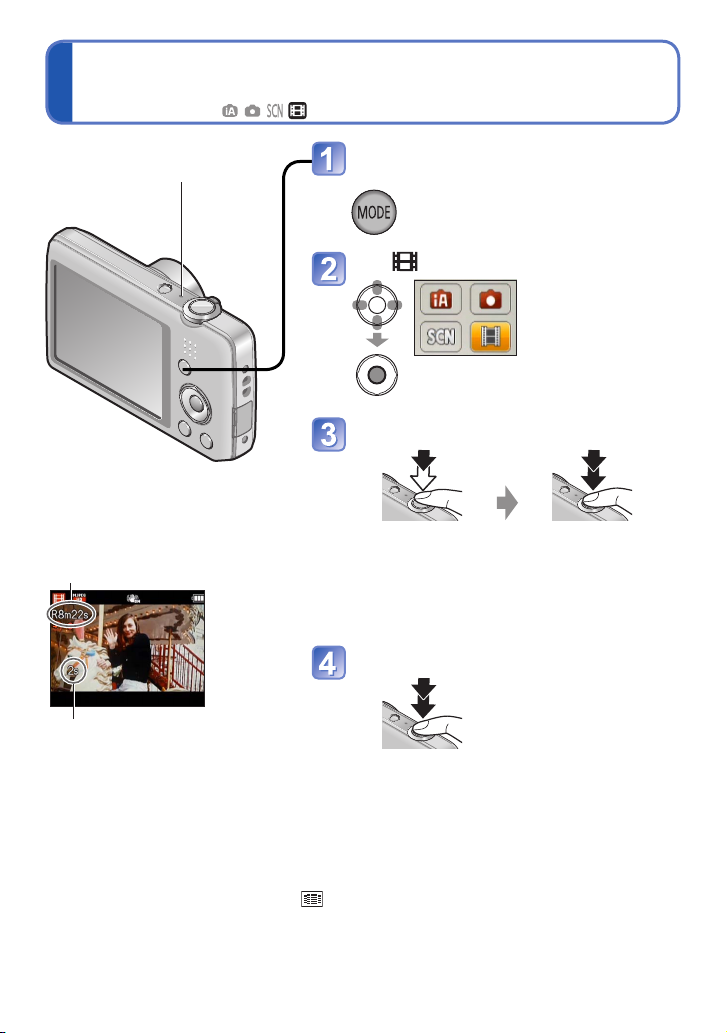
Ta rörliga bilder [Film]-läge
Bildtagningsläge:
Mikrofon
(Håll inte för mikrofonen med
dina fingrar)
Återstående inspelningstid (ca)
Förfluten inspelningstid
Visa skärmen för val av
bildtagningsläge
Välj [Film]-läge
Starta inspelningen
Tryck ner halvvägs
(justera fokus)
• Släpp omedelbart avtryckaren efter att du
har tryckt in den helt.
• Fokus och zoom är samma som vid
inspelningens början.
Tryck in helt
(starta inspelningen)
Avsluta inspelningen
Tryck in helt
Beroende på vilken typ av kort som används kan symbolen för kortåtkomst visas en
●
stund efter inspelningen av rörliga bilder. Detta är inte något fel.
I [AF-läge] är inställningen låst på (23-fältsfokusering).
●
I [Stabilisator] är inställningen låst på [ON].
●
När det inte längre finns något utrymme att spara de rörliga bilderna på avslutas
●
inspelningen automatiskt. Pågående inspelning kan också stoppas beroende på vilket
kort som används.
- 25 -
Page 26

Visa bilderna [Normal visning]
Om det sitter ett kort i kameran visas bilder från kortet och om inget kort sitter i visas
bilder från det inbyggda minnet.
Tryck på visningsknappen
• Tryck igen för att starta
bildtagningsläget.
Bläddra genom bilder
Föregående
■
Ändra visning av inspelningsinformation
Tryck på
Vissa bilder som har redigerats på en dator kanske inte kan visas på denna kamera.
●
När du har tryckt på visningsknappen och växlat till visningsläget dras objektivet in efter
●
ca 15 sekunder.
Denna kamera överensstämmer med DCF (Design rule for Camera File system), den
●
enhetliga standard för kamerafilsystem, som har utarbetats av Japan Electronics and
Information Technology Industries Association (JEITA), samt med Exif (Exchangeable
image file format). Filer som inte är DCF-kompatibla kan inte visas.
.
Nästa
Filnummer
Bildnummer/totalt antal bilder
• Håll intryckt för att snabbt bläddra framåt/
bakåt.
• Tryck på avtryckaren för att växla till
bildtagningsläge.
- 26 -
Page 27

Visa bilderna [Normal visning]
Visa rörliga bilder
Välj en bild med ikonen för rörliga bilder och tryck på
Uppspelningen startar.
Inspelningstid för rörliga bilder
När uppspelningen startar visas uppspelningstiden högst upp
till höger på skärmen.
Exempel: Efter 3 minuter och 30 sekunder: [3m30s]
Ikon för rörliga bilder
■
Funktioner under uppspelning av rörliga bilder
Paus/visa
Snabbsökning bakåt (2 steg)
Gå bakåt en bildruta i taget (under
Volymen kan justeras med zoomreglaget eller zoomknappen.
●
Rörliga bilder som spelats in med andra kameror kanske inte kan visas korrekt.
●
Rörliga bilder kan visas på din dator med hjälp av programvaran ”PHOTOfunSTUDIO”
●
på den medföljande CD-ROM-skivan.
Se till att du inte håller för högtalaren.
●
Högtalare
paus)
Stopp
Snabbsökning framåt (2 steg)
Gå framåt en bildruta i taget (under
paus)
- 27 -
Page 28
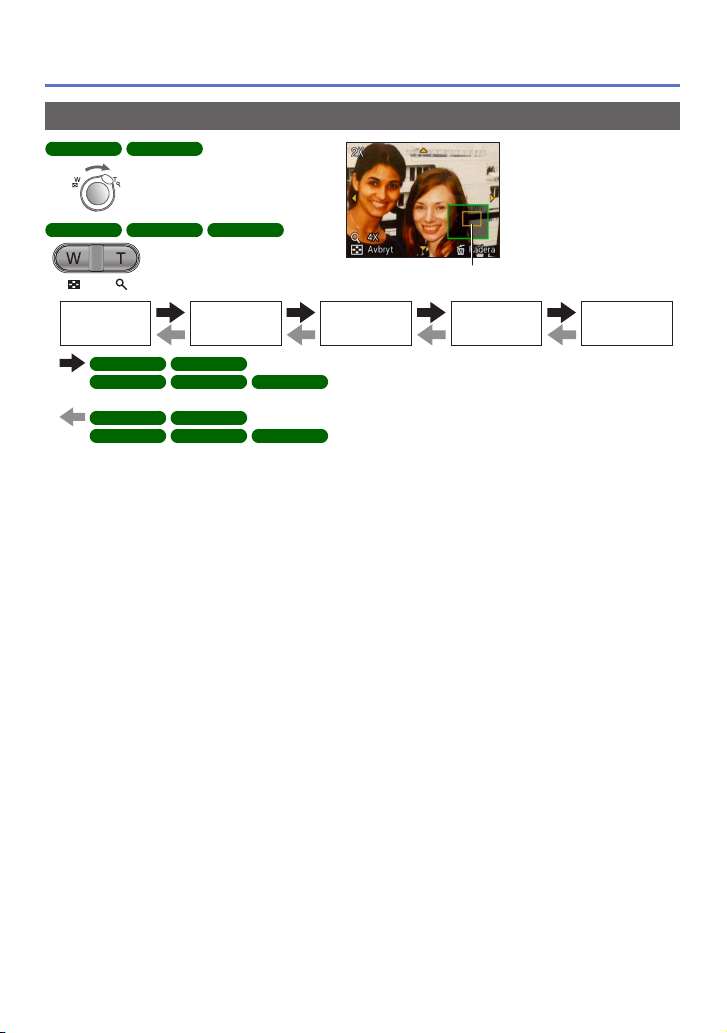
Visa bilderna [Normal visning]
Zooma in och visa bilder ”Visningszoom”
DMC-FS40 DMC-FS41
Vrid zoomreglaget till T-sidan
DMC-FS28 DMC-S5 DMC-S2
Tryck på T-sidan av
zoomknappen
1x 2x 4x 8x 16x
DMC-FS40 DMC-FS41
DMC-FS28 DMC-S5 DMC-S2
DMC-FS40 DMC-FS41
DMC-FS28 DMC-S5 DMC-S2
Vrid zoomreglaget till T-sidan/
Vrid zoomreglaget till W-sidan/
• Flytta zoompositionen → Använd markörknappen för att flytta zoompositionen.
Visningszoom kan inte användas under uppspelning av rörliga bilder.
●
Aktuell zoomposition (visas under 1 sekund)
Tryck på T-sidan av zoomknappen
Tryck på W-sidan av zoomknappen
- 28 -
Page 29

Visa en lista med bilder ”Multibildvisning”
DMC-FS40 DMC-FS41
Vrid zoomreglaget till W-sidan
Visa bilderna [Normal visning]
Bildnummer/totalt antal
DMC-FS28 DMC-S5 DMC-S2
Tryck på W-sidan av
zoomknappen
Skärm med
1 bild
DMC-FS40 DMC-FS41
DMC-FS28 DMC-S5 DMC-S2
DMC-FS40 DMC-FS41
DMC-FS28 DMC-S5 DMC-S2
Skärm med
12 bilder
Vrid zoomreglaget till W-sidan/
Vrid zoomreglaget till T-sidan/
Skärm med
30 bilder
Tryck på W-sidan av zoomknappen
Tryck på T-sidan av zoomknappen
Rörliga bilder
Panoramabilder
Kalendervisning
• När du väljer en bild med markörknappen och trycker på [MENU/SET] på skärmen med
12 bilder eller 30 bilder visas den valda bilden på skärmen med 1 bild (helskärm).
Bilder märkta med [!] kan inte visas.
●
- 29 -
Page 30

Visa bilder efter inspelningsdatum ”Kalendervisning”
DMC-FS40 DMC-FS41
Vrid zoomreglaget till W flera
gånger
DMC-FS28 DMC-S5 DMC-S2
Tryck på W-sidan av
zoomknappen flera gånger
Visa bilderna [Normal visning]
Valt datum
(första bilden från det valda datumet)
Skärm med
1 bild
DMC-FS40 DMC-FS41
DMC-FS28 DMC-S5 DMC-S2
DMC-FS40 DMC-FS41
DMC-FS28 DMC-S5 DMC-S2
Skärm med
12 bilder
Skärm med
30 bilder
Vrid zoomreglaget till W-sidan/
Tryck på W-sidan av zoomknappen
Vrid zoomreglaget till T-sidan/
Tryck på T-sidan av zoomknappen
Kalendervisning
• När du väljer ett inspelningsdatum med markörknappen och trycker på [MENU/SET]
ändras visningsmetoden till skärmen med 12 bilder.
Endast månader för tagna bilder visas på kalenderskärmen. Bilder som tas utan
●
klockinställningar visas med datumet 1 januari 2012.
Bilder som har tagits med destinationsinställningar gjorda i [Tidszoner] visas på
●
kalenderskärmen med rätt datum för destinationens tidszon.
- 30 -
Page 31

Radera bilder
Bilder raderas från minneskortet om det finns ett kort i kameran eller från det inbyggda
minnet om det inte sitter något kort i kameran. (Raderade bilder kan inte återställas.)
Tryck för att radera visad bild
• En bekräftelseskärm visas. Välj [Ja] med
markörknappen och tryck sedan på [MENU/
SET].
Stäng inte av kameran medan radering pågår.
●
Använd ett tillräckligt laddat batteri.
●
Bilder kan inte raderas i följande fall:
●
• Skyddade bilder
• Minneskortets skrivskydd är inställt på ”LOCK” (låst).
• Bilderna följer inte DCF-standard (→26)
- 31 -
Page 32

Radera flera bilder (upp till 50)/Radera alla bilder
Tryck för att radera visad bild
Välj [Radera flera]/[Radera alla]
[Radera flera]
●
Använd markörknappen för att välja bild och
tryck på [MENU/SET].
• För att avbryta → Tryck på [MENU/SET]
igen.
Använd markörknappen för att välja [Utför]
och tryck på [MENU/SET].
Bild vald
Radera bilder
• Du kan välja [Radera alla utom Favorit] i
[Radera alla] om du har angett några bilder som
[Favorit] (→74).
• En bekräftelseskärm visas. Välj [Ja] med
markörknappen och tryck sedan på [MENU/
SET].
• Kan ta tid beroende på hur många bilder som
raderas.
- 32 -
Page 33

Ställa in menyn
Använd följande procedur för att använda menyerna.
Exempel: Ändra [AF-läge] i [Insp]-menyn i [Normal bild]-läget
Tryck på [MENU/SET]
Skärmen för val av meny visas.
Välj [Insp]-menyn och tryck på [MENU/SET]
Tryck på för att välja [AF-läge] och tryck på [MENU/SET]
Sidor
Sidorna kan också väljas med zoomreglaget eller
zoomknappen.
Tryck på för att välja en inställning och tryck sedan på
[MENU/SET]
Den valda inställningen aktiveras.
• För att avbryta → Tryck på [ / ].
Inställningar
Vald inställning
Tryck på [ / ]-knappen flera gånger
Menyn stängs och skärmen återgår till föregående skärm.
- 33 -
Page 34

Ställa in menyn
Bildskärmsexemplen i den här bruksanvisningen och visningen på den faktiska
●
skärmen kan variera och alla delar av skärmen kanske inte visas.
De menytyper och alternativ som visas varierar beroende på läget.
●
Inställningsmetoderna varierar beroende på menyalternativ.
●
I bildtagningsläget kan du också stänga menyskärmen genom att trycka ner
●
avtryckaren halvvägs.
Menytyp
[Insp]-menyn (endast i bildtagningsläget)
Ändra bildegenskaper (→55)
• Gör det möjligt att ställa in färger, bildstorlek och andra alternativ.
[Inst.]-menyn
Ställa in inställningar för att göra kameran lättare att använda (→35)
• Gör det möjligt att ange klockinställningar, ljudvolym med mera för att göra kameran
lättare att använda.
[Spela]-menyn (endast i visningsläget)
Använda dina bilder (→71)
• Du kan skydda bilder, ändra storlek på och ange andra inställningar för de bilder som
du har tagit.
- 34 -
Page 35

Använda [Inst.]-menyn
[Klockinst.], [Auto. avstängn.] och [Auto återvisn.] är viktiga för klockinställningen
och batteriets livslängd. Kontrollera dessa inställningar före användning.
• För detaljer om inställningar i [Inst.]-menyn (→33)
Funktion Inställningar, kommentarer
[Klockinst.]
(→16)
[Tidszoner]
Ställ in lokal tid på ett
resmål.
Ställ in tid, datum och visningsformat.
Ett meddelande visas när du gör inställningen för första
gången. I detta fall trycker du på [MENU/SET] och hoppar
till steg
.
Använd markörknappen för att välja [Hemland] eller
[Resmål] och tryck på [MENU/SET]
Använd markörknappen för att välja område och tryck
på [MENU/SET]
Aktuell tid på den valda
destinationen
Skillnad från
tiden hemma
När [Resmål] har valts
■
För att ställa in sommartid
Tryck på i steg . (Tryck igen för att avbryta
inställningen)
• Om du inte kan hitta ditt resmål i det område som visas
på skärmen ställer du in tidsskillnaden från tiden hemma.
• visas på skärmen för bilder som tagits på resmålet
när du visar dessa bilder.
• När sommartid anges ställs den aktuella tiden fram
1 timme. Om inställningen avbryts återgår tiden
automatiskt till den aktuella tiden.
Stad/område
- 35 -
Page 36

• För detaljer om inställningar i [Inst.]-menyn (→33)
Funktion Inställningar, kommentarer
DMC-FS40 DMC-FS41
[Pipljud]
Ändra eller stäng av pipoch slutarljud.
DMC-FS28 DMC-S5
DMC-S2
[Pipljud]
Justera volymen på
pipljud.
[Volym]
Ändra ljudvolymen i
högtalarna (7 nivåer).
[Skärm]
Justera ljusstyrkan
och färgerna på LCDskärmen.
[Pipnivå]
/ / : Låg / Hög / Av
[Pipton]
/ / : Ändra piptonen.
[Slutarvolym]
/ / : Låg / Hög / Av
[Slutarton]
/ / : Ändra slutartonen.
/ / : Låg / Hög / Av
[0] / [1] / [2] / [3] / [4] / [5] / [6]
• Kan inte användas för att ändra TV-högtalarvolymen när
kameran är kopplad till en TV.
Tryck på för att välja inställning och tryck sedan på
för att ändra inställningen
Tryck på [MENU/SET]
• Vissa motiv kan kan se annorlunda ut än de gör i
verkligheten men detta påverkar inte den tagna bilden.
Använda [Inst.]-menyn
- 36 -
Page 37

• För detaljer om inställningar i [Inst.]-menyn (→33)
Funktion Inställningar, kommentarer
Använda [Inst.]-menyn
[Fokusikon]
Ändra fokusikonen.
[Auto. avstängn.]
Stäng av kameran
när du inte använder
den för att minimera
batteriförbrukningen.
[Auto återvisn.]
Visa stillbilder
automatiskt direkt efter
att de tagits.
[Nollställ]
Återställ till
ursprungsinställningarna.
/ / / / /
[2 MIN.] / [5 MIN.] / [10 MIN.] / [OFF]
• För att återställa → Tryck på strömbrytaren
• Kan inte användas i följande fall:
När kameran är ansluten till en dator/skrivare, vid
inspelning eller visning av rörliga bilder, under bildspel,
under automatisk demovisning
• Inställningen är låst på [5 MIN.] i [Intelligent auto]-läge.
DMC-FS40 DMC-FS41
[1 SEC.] / [2 SEC.]
[HOLD]: Visas automatiskt tills någon knapp (förutom )
trycks in
[OFF]
DMC-FS28 DMC-S5 DMC-S2
[ON] / [OFF]
• Inställningen är låst på [2 SEC.] i [Intelligent auto]-läge.
DMC-FS40 DMC-FS41
• Inställningen är låst på [ON] i [Intelligent auto]-läge.
DMC-FS28 DMC-S5 DMC-S2
• I scenlägena [Panoramabild] och [Bildruta] eller i
[Bildsekvens]-läget utförs automatisk visning oavsett
inställning.
• Rörliga bilder kan inte visas automatiskt.
[Nollställa rec-inst.?]
[Nollställa inställnings- parametrar?]
• När inställningarna återställs återställs även [Ålder] för
scenlägena [Baby] och [Sällskapsdjur].
• Mappnummer och klockinställningar återställs inte.
• Kamerans rörelser kan höras när objektivfunktionen
återställs. Detta är inte något fel.
- 37 -
Page 38

• För detaljer om inställningar i [Inst.]-menyn (→33)
Funktion Inställningar, kommentarer
[Utgång]
Justera inställningarna
för när kameran ansluts
till en TV m.m. via AVkabeln.
(Endast visningsläge.)
[Rotera disp]
Automatisk rotering av
stillbilder i porträttformat.
[Disp version]
Kontrollera versionen för
kamerans programvara.
[Video ut]
[NTSC] / [PAL]
[TV-format]
/
: Rotera och visa bilder både på TV-skärmen och på
LCD-skärmen på kameran i stående orientering.
: Rotera och visa endast bilder på TV-skärmen i
stående orientering.
[OFF]
• [Rotera disp] kan inte användas på rörliga bilder.
• Stillbilder som tas när linsen pekar rakt upp eller rakt ner
och stillbilder som tagits med andra kameror kanske inte
roteras.
• Bilder kan inte vridas under multibildvisning.
• Kommer endast att visas som vridna i datorn om
operativsystem och program är Exif kompatibla (→26).
Den aktuella versionen visas.
Använda [Inst.]-menyn
- 38 -
Page 39

• För detaljer om inställningar i [Inst.]-menyn (→33)
Funktion Inställningar, kommentarer
[Formatera]
Använd om [Inbyggt
minnesfel] eller [Kortfel]
visas eller om du vill
formatera det inbyggda
minnet eller kortet.
När ett kort/det
inbyggda minnet
formateras, kan tidigare
lagrade data inte
återställas. Kontrollera
innehållet på kortet/i
det inbyggda minnet
innan du formaterar.
[Språk]
Ställ in språk för
menyerna.
[Demoläge]
Se en demonstration av
funktionerna.
• Detta kräver att batteriet är tillräckligt laddat. Innan det
inbyggda minnet formateras ska eventuella kort tas ut.
(Endast kortet formateras om ett kort är isatt; om inget
kort är isatt kommer det inbyggda minnet att formateras.)
• Formatera alltid korten med den här kameran.
• Alla skyddade bilder och andra bilddata raderas.
• Stäng inte av kameran och gör inget annat med den när
formatering pågår.
• Formatering av det inbyggda minnet kan ta flera minuter.
• Kontakta återförsäljaren eller närmaste servicecenter om
formateringen inte fungerar som den ska.
Ställ in det språk som ska visas på skärmen.
[Stabilisator demo]
Graden av skakningar visas i grafen (uppskattning)
Grad av skakningar
Grad av skakningar efter stabilisering
• Medan demoskärmen visas växlar den optiska
bildstabilisatorn mellan PÅ och AV varje gång du trycker
på [MENU/SET].
[Auto demo]: Visa ett bildspel om kamerans funktioner
[ON] / [OFF]
Använda [Inst.]-menyn
• [Auto demo] kan inte visas på externa enheter, till
exempel TV-apparater.
- 39 -
Page 40

Ta bilder med egna inställningar
[Normal bild]-läge
Bildtagningsläge:
Använd [Insp]-menyn för att ändra inställningar och spara egna inspelningsförhållanden.
Avtryckare
■
Ändra visning av inspelningsinformation
Tryck på
.
Visa skärmen för val av
bildtagningsläge
Välj [Normal bild]-läge
Ta en bild
Tryck ner halvvägs
(tryck lätt för att
fokusera)
Tryck in helt
(tryck knappen ända
in för att ta bilden)
Om en varning visas om skakningar använder du
●
[Stabilisator], ett stativ eller [Självutlösare].
Om bländare och slutartid visas i rött har du inte
●
en lämplig exponering. Använd blixt eller ändra
inställningarna för ”ISO-känslighet”.
- 40 -
Bländarvärde Slutartid
Symbol för
skakningsvarning
Page 41

Så här justerar du fokus
Använd detta när motivet inte är mitt i bilden.
Justera först fokus efter motivet
Rikta in AF-
området mot
motivet
Tryck in halvvägs
Flytta sedan kameran till önskat läge
Tryck in helt
AF-område
Fokussymbol
( När fokus är justerat: lyser
När fokus inte är justerat: blinkar)
AF-område
( När fokus är justerat: grönt
När fokus inte är justerat: rött)
Motiv/miljöer som kan vara svåra att
●
fokusera på:
• Snabbrörliga eller mycket ljusa
föremål eller föremål utan
färgkontraster.
• Ta bilder genom glas eller nära
lysande föremål. I mörker eller med
påtagliga skakningar.
• För nära objektet eller försök att ta
bilder av motiv med objekt som är
både nära och långt borta.
- 41 -
Page 42

Så här justerar du fokus
■
Fokusområde
Zoomposition
Maximal
W-position
Maximal
T-position
*
När zoomen ändras från maximal W-position (vidvinkel) till maximal T-position (telefoto) ändras
det kortaste fokuseringsavståndet stegvist.
Det kortaste fokuseringsavståndet
från linsens yta
5 cm
1 m
Fokussymbolen blinkar och ett pip hörs när fokus inte är inställt.
●
Använd det fokusområde som visas i rött som referens.
Även om fokussymbolen är tänd, kan det hända att kameran inte
kan fokusera på motivet om det befinner sig utanför fokusområdet.
Storleken på AF-området kan öka om fokus justeras när det är
●
mörkt och beroende på den aktuella zoomnivån.
Fokussymbol
Fokusområde
- 42 -
Page 43

Använda zoomen
1 m 1 m
--
Bildtagningsläge:
Du kan justera området i bilden som ska tas med zoomen.
DMC-FS40 DMC-FS41
Större bildvinkel
(vidvinkel)
DMC-FS28 DMC-S5 DMC-S2
Större bildvinkel
(vidvinkel)
Förstora motiv (tele)
Förstora motiv (tele)
När Extra optisk zoom används
Fokusområde
∞∞
Zoomnivå
5X
Optiskt zoomområde
Zoomindikator
Justera fokus efter att zoomningen har ändrats.
●
Vidrör inte objektivet under zoomning.
●
Zoomnivån och zoomindikatorn som visas på skärmen är inte exakta värden.
●
När du använder zoomreglaget eller zoomknappen kan ett rasslande ljud höras från
●
kameran och den kan vibrera något. Detta är inte ett fel.
- 43 -
Digitalt zoomområde
i.Zoom-område
Page 44

Använda zoomen
Olika typer av zoom och hur du använder dem
Zoomnivån ändras när antalet bildpunkter ändras. (→55)
■
Optisk zoom
Det går att zooma in upp till 5 gånger
DMC-S5 DMC-S2
Optisk zoom kan inte användas i scenläget [Panoramabild].
●
■
Extra optisk zoom
När du väljer en bildstorlek med i [Bildstorlek] i [Insp]-menyn kan du zooma bilder till
en högre zoomnivå utan att bildkvaliteten försämras. Zoomnivån ändras i enlighet med
bildstorleksinställningen. EZ är en förkortning för ”Extra optisk zoom”.
Extra optisk zoom kan inte användas i följande fall:
●
• [Film]-läge
• Scenlägena ([Panoramabild], [Hög känslighet] och [Bildruta])
• När [Bildsekvens] är inställt på eller
Om du vill öka zoomnivån ytterligare kan följande zoom användas i kombination.
■
i.ZOOM
Du kan använda kamerans superupplösande teknik för att öka zoomnivån upp till
2 gånger över den normala zoomnivån utan att försämra bildkvaliteten. Välj [i.ZOOM]
under [Int. upplösning] i [Insp]-menyn. (→59)
När [Int. upplösning] är inställt på [i.ZOOM] används superupplösande teknik på
●
bilden.
[i.ZOOM] kan inte användas i följande fall:
●
• [Film]-läge
• Scenlägena ([Panoramabild] och [Hög känslighet])
• När [Bildsekvens] är inställt på eller
■
Digital zoom
4 gånger snabbare zoomning än med optisk/extra optisk zoom. Observera att
bildkvaliteten försämras vid förstoring med den digitala zoomen. Ställ in [Digital zoom] i
[Insp]-menyn på [ON]. (→59)
Digital zoom kan inte användas i följande lägen:
●
• [Intelligent auto]-läge
• Scenlägena ([Panoramabild], [Hög känslighet] och [Bildruta])
• När [Bildsekvens] är inställt på eller
• När digital zoom används tillsammans med i.ZOOM kan du endast öka zoomnivån
upp till 2 gånger.
om bilder utan har valts i [Bildstorlek] i [Insp]-menyn.
DMC-FS40 DMC-FS41
DMC-FS40 DMC-FS41
DMC-FS40 DMC-FS41
DMC-FS40 DMC-FS41
/4 gånger
DMC-FS28
- 44 -
Page 45

Ta bilder med blixt
Bildtagningsläge:
Tryck på för att visa [Blixt]
Använd markörknappen för att välja önskad typ och tryck på
[MENU/SET]
[Auto]
• Avgör automatiskt om blixt ska användas eller ej
[Auto/redeye]
• Avgör automatiskt om blixt ska användas eller ej
(reducerar röda ögon)
[Force blixt på]
• Alltid blixt
[Långs synk/röda ögon]
• Avgör automatiskt om blixt ska användas eller ej
(reducerar röda ögon; långsam slutartid för att få
ljusare bilder)
[Forcerad av]
*
• Aldrig blixt
Blixtrar två gånger. Rör inte förrän efter andra blixten. Intervallet mellan blixtarna varierar beroende
på motivets ljusstyrka.
Om [Inga röda ögon] i [Insp]-menyn är [ON] visas
ögon upptäcks automatiskt och stillbilden korrigeras. (Endast när [AF-läge] är inställt på
(Ansiktsavkänning))
Effekten av röda ögon-reducering beror på motivet och påverkas av faktorer såsom
●
avståndet till motivet, om motivet tittar mot kameran under första blixten och så vidare. I
vissa fall kan effekten av röda ögon-reducering vara försumbar.
Sätt inte handen för blixten och titta inte in i blixten på nära håll
●
(några centimeter ifrån).
Använd inte blixten på nära avstånd från motivet (värme/ljus
kan skada motivet).
Blixtinställningarna kan ändras när bildtagningsläget ändras.
●
Scenlägets blixtinställningar återställs till standardinställningen när
●
scenläget ändras.
Inga bilder kan tas om blixtsymbolen (t.ex. ) blinkar (blixten
●
laddar).
Om ljuset från blixten inte räcker till för motivet uppnås varken rätt exponering eller
●
vitbalans.
Blixteffekten är kanske inte tillräcklig i följande fall:
●
• Lång slutartid
• [Blixtsekvens] är inställt på
Uppladdning av blixten kan ta tid om batteriet är svagt eller om du använder blixt flera
●
gånger i följd.
Typ, funktion Användning
Normal användning
*
*
DMC-FS40 DMC-FS41
Ta bilder av motiv på mörka platser
Ta bilder i motljus eller under stark
belysning (t.ex. lysrörsbelysning)
Ta bilder av motiv mot mörk
bakgrund (stativ rekommenderas)
Platser där blixt inte kan användas
tillsammans med blixtsymbolen och röda
Blixt
- 45 -
Page 46

Ta bilder med blixt
■
Tillgängliga typer i varje läge
(○: Tillgänglig, –: Ej tillgänglig, : Standardinställning)
[Scenläge]
1
*
○
○
○
– – – – –
○ ○ ○ ○ ○ ○ ○ ○ ○ ○ ○
1
*
Ställ in på , , eller beroende på motiv och ljusstyrka.
○
–
–
○ ○ ○
○ ○
○ ○ ○
–
– – –
–
○
○ ○ ○ ○ ○
○
○ ○ ○ ○ ○
– –
– – – – –
• Blixten kan inte användas vid inspelning av rörliga bilder eller i scenlägena , ,
, eller .
■
Tillgänglig blixträckvidd när inställningen för [Känslighet] är [ ]
DMC-FS40 DMC-FS41
Max. W Ca 40 cm – 4,1 m
Max. T Ca 1,0 m – 1,6 m
DMC-FS28 DMC-S5 DMC-S2
Max. W Ca 40 cm – 3,3 m
Max. T Ca 1,0 m – 1,6 m
■
Slutartider för varje blixtläge
2
*
Max. 1/4 sekund när [ ] är inställt i [Känslighet], max. 1 sekund när [Stabilisator] är inställt
på [OFF] eller när oskärpan är obetydlig. Varierar också beroende på [Intelligent auto]-läge,
scenläge m.m.
1/60 – 1/1600
2
*
1/8
– 1/1600
○
- 46 -
Page 47

Ta bilder med självutlösare
Bildtagningsläge:
Vi rekommenderar att du använder ett stativ. Detta är även effektivt för att korrigera
skakningar när avtryckaren trycks in genom att ställa in självutlösaren till 2 sekunder.
Tryck på för att visa [Självutlösare]
Använd markörknappen för att välja fördröjning och tryck på
[MENU/SET]
Ta en bild
Tryck in avtryckaren helt för att starta inspelning efter inställd tid.
Indikator för självutlösare
(Blinkar under inställd tid)
• För att avbryta funktionen → Tryck på [MENU/SET]
Fokus kommer att ställas in automatiskt omedelbart före inspelningen om avtryckaren
●
trycks ner helt här.
Efter att indikatorn för självutlösaren har slutat blinka kan den tändas som AF-lampa.
●
- 47 -
Page 48

Ta bilder med exponeringskompensation
Bildtagningsläge:
Korrigerar exponeringen när tillräcklig exponering inte kan fås (vid skillnader i ljusstyrka
mellan objekt och bakgrund m.m.).
Tryck på för att visa [Exponering]
Använd markörknappen för att välja ett värde och tryck på
[MENU/SET]
• Om bilden är för mörk justerar du exponeringen i
plusriktningen (+).
• Om bilden är för ljus justerar du exponeringen i
minusriktningen (-).
Ingen kompensation:
±0
Detta kanske inte är möjligt i vissa fall till följd av ljusstyrkan.
●
• Efter justering av exponering visas det justerade värdet
(t.ex.
• Det värde på exponeringskompensationen som du ställer
in sparas även om kameran stängs av.
) i skärmens nedre vänstra hörn.
- 48 -
Page 49

Ta bilder beroende på scen
[Scenläge]
Bildtagningsläge:
Med hjälp av [Scenläge] kan du ta bilder med optimala inställningar (exponering, färger
m.m.) för olika scener.
Visa skärmen för val av
bildtagningsläge
Välj [Scenläge]
Välj och ställ in scenen
Scenmeny
●
Val av ett scenläge som inte passar den faktiska scenen kan påverka bildens färger.
●
Följande inställningar i [Insp]-menyn justeras automatiskt och kan inte väljas manuellt.
●
[Känslighet], [i. exponering], [Int. upplösning], [Färgläge]
Använda blixt i scenlägen. (→46)
●
- 49 -
Page 50

• Hur man väljer en scen (→49)
• Använda blixt i scenlägen (→45)
Förbättrar hudens färgtoner i motiven för ett friskare utseende vid ljusa
dagsljusförhållanden.
[Porträtt]
[Varm hudton]
Tips
• Ju närmare zoomen positioneras mot T-sidan (telefoto) och ju närmare
kameran är motivet desto större blir effekten.
Jämnar ut hudens färg vid ljusa dagsljusförhållanden utomhus (porträtt
från bröstet och uppåt).
Tips
• Ju närmare zoomen positioneras mot T-sidan (telefoto) och ju närmare
kameran är motivet desto större blir effekten.
Ta tydliga bilder av vidsträckta motiv långt borta.
[Landskap]
Ta bilder beroende på scen [Scenläge]
- 50 -
Page 51

• Hur man väljer en scen (→49)
• Använda blixt i scenlägen (→45)
Skapar en panoramabild genom att sammanfoga flera stillbilder som tagits
i snabb följd.
Använd markörknappen för att välja riktning och tryck på [MENU/SET] för att
ställa in.
Kontrollera inspelningsriktningen och tryck på [MENU/SET]
Särskilda panoramahjälplinjer kommer att visas under inspelningen.
Tryck ner avtryckaren halvvägs för att fokusera
Tryck in avtryckaren helt och vrid kameran i en liten cirkulär rörelse i den
valda riktningen för att starta inspelningen
• Ta bilder från vänster till höger
2 sek.
1 sek.
[Panoramabild]
Tryck in avtryckaren helt igen för att avsluta inspelningen
• Du kan också avsluta inspelningen genom att avbryta vridningen av
kameran under bildtagningen.
Tips
• Vrid kameran i inspelningsriktningen så stadigt som möjligt.
Vrid kameran
i en liten
cirkulär
rörelse
Ta bilder beroende på scen [Scenläge]
Vrid kameran med en hastighet
på ca 4 sekunder för ett halvt
3 sek.
varv
• Vrid kameran med en
konstant hastighet.
• Bilderna kanske inte tas
korrekt om du rör kameran
för snabbt eller för långsamt.
Om kameran skakar för
mycket kanske det inte går
att ta några bilder eller så
kan det resultera i en smal
(liten) panoramabild.
Motiven som är inom det här området kommer med på bilden. (riktlinje)
- 51 -
Page 52

• Hur man väljer en scen (→49)
• Använda blixt i scenlägen (→45)
Kommentarer
• Zoomen är låst vid W-positionen.
• Eftersom fokus, vitbalans och exponeringskompensation är
låsta till inställningarna som gjordes för den första bilden kanske
inspelningsinställningar som ljusstyrka och färg inte är optimala för
efterföljande bilder.
• Följande funktioner är låsta till inställningarna enligt nedan.
[Stabilisator]: [OFF] [Datumtryck]: [OFF]
• För vissa motiv kan de tagna bilderna bli förvrängda eller fogarna mellan de
sammanfogade bilderna synas.
• Bildstorleken varierar beroende på inspelningsriktning och antal
sammanfogade bilder.
Det maximala antalet bildpunkter är följande:
- Bilder som tas med liggande orientering: Ca 2M (3200×720)
- Bilder som tas med stående orientering: Ca 3M (960×3200)
• Det går kanske inte att skapa panoramabilder eller ta bilder korrekt vid
[Panoramabild]
(Fortsättning)
följande motiv eller inspelningsförhållanden:
- Motivet består av monotona färger eller mönster (himmel, strand m.m.)
- Rörliga motiv (personer, husdjur, fordon, vågor eller blommor som svajar i
vinden m.m.)
- Motiv vars färger eller mönster ändras snabbt (stora skyltar m.m.)
- Mörka platser
- Platser med en flimrande ljuskälla (lysrörslampa, stearinljus m.m.)
Om panoramavisning
Du kan använda zoomreglaget/zoomknappen för att förstora bilder som tagits
i [Panoramabild]-läget på samma sätt som med andra stillbilder. Du kan också
trycka på
visning av rörliga bilder.
• Till skillnad från visning av rörliga bilder kan du inte utföra snabbsökning
framåt eller bakåt genom att trycka på
automatiskt. (Du kan gå framåt eller bakåt en bildruta i taget när den
automatiska bläddringen är pausad.)
för att automatiskt bläddra igenom bilderna på samma sätt som vid
Ta bilder beroende på scen [Scenläge]
eller medan bilderna bläddras
- 52 -
Page 53

• Hur man väljer en scen (→49)
• Använda blixt i scenlägen (→45)
Ta bilder på scener som innehåller snabba rörelser, t.ex. sport.
[Sport]
[Nattporträtt]
[Nattlandskap]
Tips
• Stå minst 5 m bort.
Kommentarer
• Slutartiden kan bli längre och upp till 1 sekund lång.
Ta bilder av människor och nattmotiv med nästan naturlig ljusstyrka.
Tips
• Använd blixt.
• Motivet får inte röra sig.
• Stativ, självutlösare rekommenderas.
Kommentarer
• Slutartiden kan bli längre och upp till 8 sekunder lång.
• Efter att bilden tagits kan slutaren vara stängd (i upp till 8 sekunder) medan
bildbehandling pågår. Detta är inte ett fel.
Ta tydliga bilder av nattlandskap.
Tips
• Stativ, självutlösare rekommenderas.
Kommentarer
• Slutartiden kan bli längre och upp till 8 sekunder lång.
• Efter att bilden tagits kan slutaren vara stängd (i upp till 8 sekunder) medan
bildbehandling pågår. Detta är inte ett fel.
Ta bilder med naturligt utseende av mat.
[Maträtter]
Ta bilder beroende på scen [Scenläge]
- 53 -
Page 54

• Hur man väljer en scen (→49)
• Använda blixt i scenlägen (→45)
Använder en svag blixt för att framhäva ansiktsfärger.
([Baby 1] och [Baby 2] kan ställas in separat.)
Använd markörknappen för att välja [Ålder] och tryck på [MENU/SET].
Använd markörknappen för att välja [SET] och tryck på [MENU/SET].
Ange födelsedagen med markörknappen och tryck på [MENU/SET].
[Baby]
[Sällskapsdjur]
Använd markörknappen för att välja [Exit] och tryck på [MENU/SET].
Tips
• Kontrollera att [Ålder] är inställt på [ON] innan du tar bilden.
Kommentarer
• Visningsformatet för ålder varierar beroende på [Språk]-inställningen.
• Slutartiden kan bli längre och upp till 1 sekund lång.
• Skrivarinställningar för [Ålder] kan göras på din dator med den medföljande
CD-ROM-skivan ”PHOTOfunSTUDIO”.
Spara djurets ålder när du tar bilder.
• Se [Baby] för andra tips och kommentarer.
Ta tydliga bilder av motiv såsom solnedgångar.
[Solnedgång]
[Hög
Gör så att motiven inte blir suddiga i mörka inomhusmiljöer.
Välj bildformat och bildstorlek med markörknappen och tryck på [MENU/SET].
känslighet]
Passar bäst för att ta bilder på landskap eller liknande genom ett
genomskinligt fönster från ett tåg/fordon eller en byggnad.
[Genom glas]
[Bildruta]
Kommentarer
• Om det finns fläckar från smuts eller reflektioner i glaset kan kameran komma
att fokusera på glaset i stället för på motivet.
• Färgerna i bilderna kan se onaturliga ut på grund av glasets färg. (Det kanske
då går att skapa rätt färgsättning genom att justera vitbalansen.)
En ram läggs runt bilden.
Använd markörknappen för att välja ram och tryck sedan på [MENU/SET].
Kommentarer
• Antal bildpunkter är 5 M (
• Hjälplinjer kan inte visas.
Ta bilder beroende på scen [Scenläge]
).
- 54 -
Page 55

Använda [Insp]-menyn
[Bildstorlek]
• För inställningar i [Insp]-menyn (→33)
Ange storleken (antal bildpunkter) för stillbilder. Antal bilder som kan tas beror på denna
inställning.
■
Bildtagningsläge:
■
Inställningar:
DMC-FS40 DMC-FS41
DMC-FS28 DMC-S2 DMC-S5
Antal bildpunkter
14 M 4320×3240
10 M
5 M
3 M
0.3 M
12.5 M 4320×2880
10.5 M 4320×2432
10.5 M 3232×3232
*
Den här inställningen är inte tillgänglig i ([Intelligent auto]-läge).
representerar stillbildernas bildformat.
●
En mosaikeffekt kan uppkomma beroende på motiv och inspelningsförhållanden.
●
Inställningsguide
Stor bildstorlek Liten bildstorlek
Tydligare bild Grövre bild
Färre bilder får plats Fler bilder får plats
Antal bildpunkter vid inspelning
16 M 4608×3456
*
*
3648×2736
2560×1920
2048×1536
640×480
*
10 M
5 M
*
3 M
0.3 M
14 M 4608×3027
12 M 4608×2592
12 M 3456×3456
3648×2736
2560×1920
2048×1536
640×480
- 55 -
Page 56

Använda [Insp]-menyn
[Insp.kvalitet]
• För inställningar i [Insp]-menyn (→33)
Ställ in bildstorleken för rörliga bilder.
■
Bildtagningsläge:
■
Inställningar:
Bildkvalitet Bildstorlek Antal bildrutor Bildformat
1
[HD] 1280 × 720 pixlar
[VGA] 640 × 480 pixlar
3
*
[QVGA]
1
*
DMC-S5
2
*
DMC-FS40, DMC-FS41, DMC-FS28, DMC-S2
3
*
Inställningen är låst på [QVGA] vid inspelning till det inbyggda minnet.
Beroende på inspelningsförhållanden vid inspelning av rörliga bilder kan skärmen
●
320 × 240 pixlar
*
/ 30 fps
24 fps
30 fps 4:3
2
*
16:9
tillfälligt bli svart eller brus kan spelas in på grund av statiskt elektricitet eller
elektromagnetiska vågor.
Om du försöker spela upp rörliga bilder som spelats in med denna kamera på andra
●
enheter kanske uppspelningen inte lyckas eller så kan bild- eller ljudkvaliteten bli dålig.
Dessutom kan felaktig inspelningsinformation anges.
[Känslighet]
• För inställningar i [Insp]-menyn (→33)
Ställ in ISO-känsligheten (ljuskänsligheten) manuellt.
Vi rekommenderar högre inställningsvärden för att ta tydliga bilder på mörka platser.
■
Bildtagningsläge:
■
Inställningar: [Intelligent ISO] / [100] / [200] / [400] / [800] / [1600]
Inställningsguide
[Känslighet] [100] [1600]
Plats
(rekommenderas)
Slutartid Långsam Snabb
Störningar Låg Hög
Skakningar i motivet Mer Mindre
[ ] ställs in automatiskt på upp till 1600 beroende på motivets rörelser och
●
ljusstyrka.
Ljust
(utomhus)
Mörkt
- 56 -
Page 57

Använda [Insp]-menyn
[Vitbalans]
• För inställningar i [Insp]-menyn (→33)
Om färgerna förefaller onaturliga kan du justera färginställningen så att den passar för
ljuskällan.
■
Bildtagningsläge:
■
Inställningar: [AWB] (automatiskt) / (utomhus, klar himmel) /
[AWB]-intervall:
10000K
9000K
8000K
7000K
6000K
5000K
4000K
3000K
2000K
K=färgtemperatur i Kelvin
■
Ställa in vitbalansen manuellt ( )
Välj och tryck på [MENU/SET].
Rikta kameran mot ett vitt föremål (t.ex. papper) och
tryck på [MENU/SET].
• Vitbalansen ställs in på .
• Den vitbalans som du ställer in sparas även om
kameran stängs av.
• Det kanske inte går att ställa in vitbalansen om
motivet är för ljust eller för mörkt. I så fall justerar
du motivet till en lämplig ljusstyrka och ställer
sedan in vitbalansen på nytt.
(utomhus, molnigt) / (utomhus, skugga) /
(glödlampsbelysning) / (använder inställningar från ) /
(ställ in manuellt)
Blå himmel
Molnigt (regn)
Skugga
Solljus
Vitt lysrörsljus
Glödlampsbelysning
Solnedgång/soluppgång
Levande ljus
Bilden tas endast av vita
objekt inom ramen (steg
)
Bilden kan få en rödaktig eller blåaktig ton när vitbalansen är utanför [AWB]-intervallet.
●
Även om vitbalansen är inom [AWB]-intervallet kanske den här funktionen inte fungerar
korrekt om det finns flera ljuskällor.
Vid lysrörsbelysning, LED-belysning m.m. varierar den lämpliga vitbalansen beroende
●
på ljustyp och använd därför [AWB] eller [ ].
Inställningen för vitbalans är låst på [AWB] i följande scenlägen:
●
[Landskap], [Nattporträtt], [Nattlandskap], [Maträtter] och [Solnedgång]
Om scenläget ändras återgår inställningen för vitbalans automatiskt till [AWB].
●
- 57 -
Page 58

Använda [Insp]-menyn
[AF-läge]
• För inställningar i [Insp]-menyn (→33)
Metoden för inställning av fokus kan ändras beroende på var motiven finns och hur
många de är.
■
Bildtagningsläge:
■
Inställningar: / /
Att ta bilder av
människor rakt
framifrån
(Ansiktsavkänning)
Motivet är inte
centrerat i bilden
(23-fältsfokusering)
Fastställt fokusläge
(1-fältsfokusering)
Det går inte att ställa in ”Ansiktsavkänning” i följande fall:
●
Scenlägena [Panoramabild], [Nattlandskap], [Maträtter]
Om kamerans inställning för ”Ansiktsavkänning” felaktigt tolkar ett motiv som om det
●
skulle vara ett ansikte byter du inställning.
Om ansiktet inte kan identifieras under de rådande omständigheterna, till exempel om
●
motivet rör sig för snabbt, ändras inställningen för [AF-läge] till (23-fältsfokusering).
Känner igen ansikten (upp till 15 personer) och justerar exponering
och fokus därefter.
AF-område
Gul : När avtryckaren trycks in halvvägs ändrar rutan färg till grönt
när kameran är fokuserad.
Vit : Visas när mer än ett ansikte känns av. Andra ansikten som är
på samma avstånd som de ansikten som finns inom det gula
AF-området fokuseras också.
Fokuserar på upp till 23 punkter i varje AF-område.
(AF-området visas inte förrän fokus har erhållits)
Fokuserar på AF-området i mitten av bilden.
(Rekommenderas när det är svårt att fokusera)
- 58 -
Page 59

Använda [Insp]-menyn
[i. exponering]
• För inställningar i [Insp]-menyn (→33)
Justerar automatiskt kontrast och exponering för att ge mer livfulla färger när det är
betydlig kontrast mellan bakgrund och motiv.
■
Bildtagningsläge:
■
Inställningar: [ON] / [OFF]
När [i. exponering] arbetar ändras färgen på .
●
Även om [Känslighet] är inställt på [100], kan bilder tas med en högre ISO-känslighet än
●
inställningen när [i. exponering] är aktiverat.
[Int. upplösning]
• För inställningar i [Insp]-menyn (→33)
Du kan använda kamerans superupplösande teknik för att ta stillbilder med skarpare
konturer och tydligare upplösning. Dessutom kan zoomnivån ökas till två gånger högre
när [i.ZOOM] är inställt utan att försämra bildkvaliteten.
■
Bildtagningsläge:
■
Inställningar: [ON] / [i.ZOOM] / [OFF]
Om i.ZOOM (→44)
●
Inställningen är låst på [i.ZOOM] i [Intelligent auto]-läge.
●
Inställningen är låst på [ON] i scenläget [Hög känslighet], [OFF] i scenläget
●
[Panoramabild] och på [i.ZOOM] i andra scenlägen.
[Digital zoom]
• För inställningar i [Insp]-menyn (→33)
4 gånger snabbare zoomning än med optisk/extra optisk zoom. (Observera att
bildkvaliteten försämras vid förstoring med den digitala zoomen.)
■
Bildtagningsläge:
■
Inställningar: [ON] / [OFF]
När digital zoom används tillsammans med i.ZOOM kan du endast öka zoomnivån upp
●
till 2 gånger.
- 59 -
Page 60

Använda [Insp]-menyn
[Bildsekvens]
DMC-FS40 DMC-FS41
• För inställningar i [Insp]-menyn (→33)
Gör det möjligt att ta stillbilder i snabb följd medan avtryckaren trycks in helt.
■
Bildtagningsläge:
■
Inställningar:
Funktion Inställningar
Maximal bildsekvenshastighet: Ca 1,5 fps
• Du kan ta en serie stillbilder i följd tills kortet eller det inbyggda minnet
är fullt, men bildsekvenshastigheten kommer att minska vid något läge.
(Tidpunkten för när bildsekvenshastigheten minskar beror på typen av kort
och antal bildpunkter.)
[Bildsekvens]
[Bildsekv h-h.]
[Blixtsekvens]
[OFF] Avbryter bildsekvensläget.
• Kameran låser fokus på den första bilden som tas. Både exponering och
vitbalans justeras för varje bild.
• Kameran skapar automatiskt en följd av tre stillbilder när självutlösaren
används.
• När bildsekvens har valts kan inte blixten användas.
Maximal bildsekvenshastighet: Ca 10 fps
• Antal bilder som tas med bildsekvens
Inbyggt minne Ca 15 bilder eller fler
Kort Från ca 15 bilder till maximalt 100 bilder
*
Antal bilder som kan tas med bildsekvensen beror på
inspelningsförhållanden och typ av kort.
• Kameran låser fokus tillsammans med både exponering och vitbalans på
den första bilden som tas.
• [Känslighet] justeras automatiskt.
• Kameran skapar automatiskt en följd av tre stillbilder när självutlösaren
används.
• När bildsekvens har valts kan inte blixten användas.
• Antal bilder som tas med bildsekvens
*
Antal bilder som kan tas med bildsekvensen beror på
inspelningsförhållanden och typ av kort.
• Kameran låser fokus tillsammans med både exponering och ljusmängden
från blixten utifrån den första bilden som tas.
• [Känslighet] justeras automatiskt.
• Kameran skapar automatiskt en följd av fem stillbilder när självutlösaren
används.
*
*
: maximalt 5 bilder
- 60 -
Page 61

Använda [Insp]-menyn
Om [Bildsekv h-h.] och [Blixtsekvens]
●
• Inställningarna kan endast göras i [Normal bild]-läget.
• Bildstorleken ändras i enlighet med bildformatet för bilderna (→55) före inställningen.
Bildformat Bildstorlek
4:3 3 M
3:2 2.5 M
16:9 2 M
1:1 2.5 M
När ISO-känsligheten är inställd på en hög inställning eller vid lång slutartid på mörka
●
platser kan bildsekvenshastigheten blir låg.
När du följer motiv i rörelse och tar flera bilder i följd där det är stor skillnad mellan ljusa
●
och mörka områden kanske det inte går att uppnå optimal exponering.
Inställningen är låst på [OFF] i scenlägena [Panoramabild] och [Bildruta].
●
[Bildsekvens]
• För inställningar i [Insp]-menyn (→33)
Gör det möjligt att ta stillbilder i snabb följd. Stillbilderna tas i snabb följd när avtryckaren
hålls nertryckt.
■
Bildtagningsläge:
■
Inställningar: / [OFF]
Maximal bildsekvenshastighet: Ca 1,5 fps
●
Maximal bildsekvenshastighet: Ca 1,4 fps
• Du kan ta en serie stillbilder i följd tills kortet eller det inbyggda minnet är fullt, men
bildsekvenshastigheten kommer att minska vid något läge. (Tidpunkten för när
bildsekvenshastigheten minskar beror på typen av kort och antal bildpunkter.)
Fokus är låst på den första bilden. Exponering och vitbalans justeras för varje bild.
●
Kameran skapar automatiskt en följd av tre stillbilder när självutlösaren används.
●
Bildsekvenshastigheten kan minskas om ISO-känsligheten ställs in högt eller om
●
slutartiden minskas på mörka platser.
När bildsekvens har valts inaktiveras blixten.
●
När du tar bilder på motiv i rörelse där det är stor skillnad mellan ljusa och mörka
●
områden kanske det inte går att uppnå optimal exponering.
Inställningen är låst på [OFF] i scenlägena [Panoramabild] och [Bildruta].
●
DMC-FS28 DMC-S5 DMC-S2
DMC-FS28 DMC-S2
DMC-S5
- 61 -
Page 62

Använda [Insp]-menyn
[Färgläge]
• För inställningar i [Insp]-menyn (→33)
Ställ in färgeffekter.
■
Bildtagningsläge:
1
■
Inställningar: [STANDARD] / [VIVID]
1
*
Endast [Normal bild]- och [Film]-läge
2
*
Endast [Intelligent auto]-läge
*
(skarpare) / [B&W] / [SEPIA] / [Happy]
[AF-hjälplampa]
• För inställningar i [Insp]-menyn (→33)
Belysning som tänds när det är för mörkt mörkt för att underlätta fokuseringen.
■
Bildtagningsläge:
■
Inställningar:
AF-lampan har en effektiv räckvidd på ca 1 m
●
• Håll inte för lampan med fingrarna eller titta in i den från nära håll.
• AF-lampans effektiva räckvidd blir kortare när zoomen används
och beroende på förhållanden i motivet.
Inställningen är låst på [OFF] i följande scenlägen:
●
Scenlägena [Landskap], [Nattlandskap], [Solnedgång] och [Genom
glas]
[ON] : Lampan tänds när avtryckaren trycks ner
halvvägs ( och större AF-område visas)
[OFF] : Lampan lyser inte (ta bilder av djur i mörker
m.m.)
AF-lampa
2
*
[Inga röda ögon]
• För inställningar i [Insp]-menyn (→33)
Känner automatiskt av röda ögon och korrigerar stillbilder som tas med blixt med röda
ögon-reducering ( ).
■
Bildtagningsläge:
■
Inställningar: [ON] / [OFF]
Den här inställningen fungerar endast när [AF-läge] är inställt på (Ansiktsavkänning).
●
Beroende på omständigheterna kanske det inte går att korrigera röda ögon.
●
Om funktionen är inställd på [ON] visas tillsammans med blixtsymbolen.
●
- 62 -
Page 63

Använda [Insp]-menyn
[Stabilisator]
• För inställningar i [Insp]-menyn (→33)
Upptäcker och korrigerar skakningar automatiskt.
■
Bildtagningsläge:
■
Inställningar: [ON] / [OFF]
Situationer där den optiska bildstabilisatorn kanske inte fungerar effektivt:
●
Kraftiga skakningar, hög zoomnivå (även med digital zoom), motiv i snabb rörelse,
inomhus eller på mörka platser (på grund av låg slutartid)
[Datumtryck]
• För inställningar i [Insp]-menyn (→33)
Stillbilder kan tas med inspelningsdatum och tid sparat på stillbilden.
■
Bildtagningsläge:
■
Inställningar: [UTAN TID] / [MED TID] / [OFF]
Datumstämplar på stillbilder kan inte raderas.
●
Datum kan inte stämplas när [Bildsekvens] är inställt.
●
Inställningen är låst på [OFF] i scenläget [Panoramabild].
●
Gör inte inställningar för datumutskrift i butiken eller på skrivare för stillbilder med
●
datumstämpel. (Datumutskrift kan överlappa.)
Det går inte att ändra inställningen i läget [Intelligent auto]. Inställningen i andra
●
bildtagningslägen används.
[Klockinst.]
• För inställningar i [Insp]-menyn (→33)
Ställ in klockan. Samma funktion som i [Inst.]-menyn.
- 63 -
Page 64

Olika visningsmetoder [Visningsläge]
Inspelade bilder kan visas på olika sätt.
Tryck på visningsknappen
Visa skärmen för val av
[Visningsläge]
Välj visningsmetod
När det inte finns något minneskort i kameran, visas bilder från det inbyggda minnet.
●
[Visningsläge] ändras automatiskt till [Normal visning] när du byter från bildtagningsläge
●
till visningsläge.
- 64 -
Page 65

Olika visningsmetoder [Visningsläge]
[Bildspel]
• För att växla till [Visningsläge] (→64)
Visar automatiskt bilder i följd med musik. Rekommenderas när du visar bilder på en TV.
Använd markörknappen för att välja visningsmetod och tryck
på [MENU/SET]
[Alla] Visa alla.
[Kategorival] Välj en kategori och visning.
[Favorit] Visa bilder som angetts som [Favorit].
(Välj en kategori med markörknappen och tryck på [MENU/SET].) (→66)
Använd markörknappen för att ställa in visningseffekter och
tryck på [MENU/SET]
[Effekt] (Välj musik och effekter beroende på känslan i bilderna)
[AUTO] (endast tillgängligt med inställningen [Kategorival]) / [NATURAL] / [SLOW] / [SWING] /
[URBAN] / [OFF]
[Inställningar]
[Varaktighet]
[Upprepa] [ON] / [OFF]
[Musik] [ON] / [OFF]
[1 SEC.] / [2 SEC.] / [3 SEC.] / [5 SEC.] (Endast tillgängligt när [Effekt] är
[OFF])
Välj [Start] med markörknappen och tryck på [MENU/SET]
■
Funktioner under bildspel
Paus/visa
Stopp
(Vid paus)
Nästa
(Vid paus)
Föregående
• Volymen kan justeras med zoomreglaget
eller zoomknappen.
- 65 -
Page 66

Olika visningsmetoder [Visningsläge]
När [URBAN] har valts kan det inträffa att bilden visas svart-vit som en skärmeffekt.
●
När panoramabilder visas är inställningen [Varaktighet] inaktiverad.
●
Vissa delar av [Effekt] kan inte användas vid visning av bilder som tagits i porträttläge.
●
Musikeffekter kan inte läggas till.
●
Rörliga bilder kan inte spelas upp i ett bildspel. De första skärmarna i de rörliga bilderna
●
visas som stillbilder i bildspelet.
[Filtrerad visning]
• För att växla till [Visningsläge] (→64)
Du kan begränsa vilka bilder som ska visas, till exempel genom att visa bilder efter valda
kategorier eller favoritbilder och endast visa dessa bilder.
Välj metod för att välja vilka bilder som ska visas
[Kategorival] Visa endast bilder i den valda kategorin.
[Favorit] Visa bilder som angetts som [Favorit].
Välj en kategori om du har valt [Kategorival] i steg
[Kategori] Inspelningsinformation om scenlägen m.m.
[Porträtt] / / [Varm hudton] / [Nattporträtt] / / [Baby]
[Landskap] / / [Panoramabild] / [Solnedgång] / /
[Genom glas]
[Nattporträtt] / / [Nattlandskap] /
[Sport]
[Baby]
[Sällskapsdjur]
[Maträtter]
[Film]
- 66 -
Page 67

Olika visningsmetoder [Visningsläge]
[Kalender]
• För att växla till [Visningsläge] (→64)
Välj ett datum från kalenderskärmen för att endast visa bilder tagna den dagen. (→30)
- 67 -
Page 68

Retuschera bilder
[Automatisk retuschering]
Du kan justera färgen och ljusstyrkan i stillbilder för att få dem mer balanserade.
• Nya bilder skapas efter redigering av bilder med [Automatisk retuschering]. Innan
redigering påbörjas måste du kontrollera att det finns tillräckligt med ledigt utrymme i
det inbyggda minnet eller minneskortet.
DMC-FS40 DMC-FS41
Välj den stillbild du vill retuschera under visningen och tryck
på
Använd markörknappen för att välja [Automatisk retuschering]
och tryck på [MENU/SET]
En stillbild med retuscherade färger och ljusstyrka visas.
Använd markörknappen för att välja [ON] och tryck på [MENU/
SET]
• En bekräftelseskärm visas. Om du väljer [Ja] sparas den nya retuscherade
stillbilden.
• Om du väljer [OFF] kan du återställa bilden till dess ursprungliga skick (före
retuscheringen).
DMC-FS28 DMC-S5 DMC-S2
Välj den stillbild du vill retuschera under visningen och tryck
på
En stillbild med retuscherade färger och ljusstyrka visas.
Tryck på [MENU/SET]
• En bekräftelseskärm visas. Om du väljer [Ja] sparas den nya retuscherade
stillbilden.
Retuscheringseffekten kan vara mindre tydlig i vissa stillbilder.
●
Brus kan betonas i vissa stillbilder efter retuschering.
●
Redigering med [Automatisk retuschering] är kanske inte tillgängligt för stillbilder som
●
redan retuscherats.
Det kanske inte går att retuschera stillbilder som tagits med en annan kamera.
●
[Automatisk retuschering] kan inte utföras i följande fall:
●
• Rörliga bilder
• Stillbilder som tagits i scenläget [Panoramabild]
• Stillbilder som tagits i scenläget [Bildruta]
- 68 -
Page 69

Retuschera bilder
[Modellretusch]
Stillbilder som tagits med en kamera som identifierar motivets ansikte kan retuscheras
med kosmetiska effekter m.m. för att förbättra porträttet.
• Nya bilder skapas efter redigering av bilder med [Modellretusch]. Innan redigering
påbörjas måste du kontrollera att det finns tillräckligt med ledigt utrymme i det inbyggda
minnet eller minneskortet.
DMC-FS40 DMC-FS41
Välj en stillbild som innehåller ett ansikte och tryck på
Använd markörknappen för att välja [Modellretusch] och tryck
på [MENU/SET]
Använd markörknappen för att välja ett ansikte och tryck på
[MENU/SET]
• Tryck på eller för att flytta markören och välja ett ansikte. Om markören inte
flyttas till ett ansikte betyder det att kameran inte kan identifiera det ansiktet och
det kan därför inte väljas.
Ställ in effekterna
Använd eller för att välja den effekt som du vill använda och tryck på
Använd eller för att välja inställning och tryck på
• Upprepa stegen och för att ställa in en annan effekt.
Menyalternativ Inställningar
[Estetisk retusch]
[Foundation] Justerar hudens färger.
[Kosmetisk retusch]
Tryck på [MENU/SET] för att avsluta retuscheringen
Ger mjukare och klarare hudtoner och förbättrar vitheten i ögon
och tänder.
Förbättrar färgen på läpparna, ger ansikten ett tredimensionellt
utseende eller skapar skarpare konturer runt ögonen.
Använd markörknappen för att välja [Ja] och tryck på [MENU/
SET]
• En skärm visas där den ursprungliga bilden jämförs med de valda effekterna.
Tryck på [MENU/SET]
• En bekräftelseskärm visas. Om du väljer [Ja] sparas den nya retuscherade
stillbilden.
- 69 -
Page 70

Retuschera bilder
Du kan inte retuschera ett redan retuscherat motiv eller två eller flera motiv samtidigt.
●
Om du vill göra detta sparar du bilden en gång och väljer sedan motivet som du vill
retuschera igen.
Ljusstyrkan eller färgen i bilden innan och efter bilden sparas kan skilja sig åt.
●
Det kanske inte går att retuschera stillbilder som tagits med en annan kamera.
●
Det går inte att retuschera rörliga bilder och stillbilder som tagits i scenläget
●
[Panoramabild].
Om ansiktet inte kan identifieras kanske det inte går att retuschera ansiktet som
●
önskas.
Så här tar du en stillbild som passar för [Modellretusch]:
●
• Ta en bild på ansiktet rakt framifrån
• Undvik att ta bilder under dåliga ljusförhållanden
• Ta en tydlig bild på det område du vill retuschera
Reallusion är ett varumärke som tillhör Reallusion Inc.
●
- 70 -
Page 71

Använda [Spela]-menyn
Du kan göra inställningar för att överföra den tagna bilden till en webbplats där du kan
dela den med andra, redigera bilder (t.ex. genom beskärning) och ställa in skrivskydd för
bilden.
• För mer information om hur du använder visningsmenyn. (→33)
• Beroende på [Visningsläge] kanske vissa alternativ i [Spela]-menyn inte visas.
• Det kanske inte går att ställa in eller redigera bilder som tagits med en annan kamera.
• Nya bilder skapas efter redigering av bilder med verktyg såsom [Ändr. strl.] och
[Trimmar]
finns tillräckligt med ledigt utrymme i det inbyggda minnet eller minneskortet.
Du kan välja bilder på kameran och överföra bilderna till en webbplats där andra kan se
dem (Facebook eller YouTube).
• Det går endast att överföra stillbilder till Facebook och rörliga bilder till YouTube.
• Bilder i det inbyggda minnet kan inte väljas. Kopiera bilderna till ett kort (→77) innan du
gör inställningarna för [Överföring].
DMC-FS40 DMC-FS41
Använd markörknappen för att välja [ENSKILD] eller [FLERA]
och tryck sedan på [MENU/SET]
Välj bild och gör inställningen
[ENSKILD]
●
Använd markörknappen för att
välja bild och tryck på [MENU/
SET]
Inställning för
webböverföring
• För att avbryta
→ Tryck på [MENU/SET] igen.
. Innan redigering påbörjas måste du kontrollera att det
[Överföring]
[FLERA]
●
Använd markörknappen för att välja bild och
tryck på [MENU/SET]
• För att avbryta
→ Tryck på [MENU/SET]
igen.
• För att utföra
→ Använd markörknappen
för att välja [Utför] och
tryck på [MENU/SET].
• En bekräftelseskärm
Inställning för
webböverföring
visas. Om du väljer [Ja]
utförs åtgärden.
■
Överföra bilder till en webbplats där andra kan se dem
När du ställer in [Överföring] gör det inbyggda överföringsverktyget automatiskt kopior
på kortet i kameran. Anslut kameran till datorn (→80) innan du genomför stegen för
överföring av bilder. För mer information, se (→84).
- 71 -
Page 72

Använda [Spela]-menyn
■
För att rensa alla
Välj [AVBRYT] i steg
Inte tillgängligt på kort mindre än 512 MB.
●
och välj [Ja].
[Ändr. strl.]
• För mer information om hur du använder visningsmenyn (→33).
Bildstorlek kan minskas för att passa som e-postbilagor och på webbsidor o.dyl.
(Stillbilder som tas med minsta möjliga antal bildpunkter kan inte reduceras ytterligare.)
■
[ENSKILD]
Använd markörknappen för att välja [ENSKILD] och tryck på
[MENU/SET]
Använd markörknappen för att välja en stillbild och tryck på
[MENU/SET]
Använd markörknappen för att välja storlek och tryck på
[MENU/SET]
Aktuell storlek
Storlek efter ändring
• En bekräftelseskärm visas. Om du väljer [Ja] utförs åtgärden.
- 72 -
Page 73

Använda [Spela]-menyn
■
[FLERA]
Använd markörknappen för att välja [FLERA] och tryck på
[MENU/SET]
Använd markörknappen för att välja storlek och tryck på
[MENU/SET]
Använd markörknappen för att välja en stillbild och tryck på
[MENU/SET] (upp till 50 bilder)
• För att avbryta
→ Tryck på [MENU/SET] igen.
Inställning för ändring av
storleken
Antal bildpunkter före/
efter att storleken ändras
• En bekräftelseskärm visas. Om du väljer [Ja] utförs åtgärden.
Bildkvaliteten minskar efter att storleken ändrats.
●
Det går inte att ändra storlek på följande bilder:
●
• Rörliga bilder
• Stillbilder som redan stämplats med datum och tid
• Panoramabilder
• För att utföra
→ Använd markörknappen för
att välja [Utför] och tryck på
[MENU/SET].
[Trimmar]
• För mer information om hur du använder visningsmenyn (→33).
Förstora dina stillbilder och skär bort oönskade områden.
DMC-FS40 DMC-FS41
Använd markörknappen för att välja en stillbild och tryck
sedan på [MENU/SET]
Välj det område du vill beskära och tryck på [MENU/SET]
Öka Ändra position
• En bekräftelseskärm visas. Om du väljer [Ja] utförs åtgärden.
Bildkvaliteten minskar efter beskärning.
●
Det går inte att beskära följande bilder:
●
• Rörliga bilder
• Stillbilder som redan stämplats med datum och tid
• Panoramabilder
- 73 -
Page 74

Använda [Spela]-menyn
[Favorit]
• För mer information om hur du använder visningsmenyn (→33).
Genom att märka dina favoritbilder med en stjärna ( ) kan du välja att endast visa dina
favoritbilder och om du vill kan du radera alla bilder utom dina favoriter.
Använd markörknappen för att välja [ENSKILD] eller [FLERA]
och tryck på [MENU/SET]
Använd markörknappen för att välja bild och tryck på [MENU/
SET]
[ENSKILD]
●
[FLERA]
●
Favoritbildsinställning
• För att avbryta → Tryck på [MENU/SET] igen.
■
För att rensa alla
Välj [AVBRYT] i steg
och välj [Ja].
Favoritbildsinställning
- 74 -
Page 75

Använda [Spela]-menyn
[Utskriftsinst.]
• För mer information om hur du använder visningsmenyn (→33).
Inställningar för bild/antal bild/datumutskrift kan göras vid DPOF-kompatibel utskrift i butik
eller på annan skrivare. (Fråga i fotolabbet om skrivaren är kompatibel)
DMC-FS40 DMC-FS41
Använd markörknappen för att välja [ENSKILD] eller [FLERA]
och tryck på [MENU/SET]
Använd markörknappen för att välja bild och tryck på [MENU/
SET]
Använd markörknappen för att ange antal bilder och tryck på
[MENU/SET]
(upprepa steg och om du använder [FLERA] (upp till 999 bilder))
[ENSKILD]
●
Datumutskrift på
Antal utskrifter
• Inställning för datumutskrift/av → Tryck på
■
För att rensa alla
Välj [AVBRYT] i steg
Beroende på typ av skrivare kanske skrivarens inställningar gäller före kamerans
●
inställningar.
Kan inte ställas in för filer som inte är kompatibla med DCF-standarden.
●
Viss DPOF-information som har ställts in via annan utrustning kan inte användas.
●
Radera i så fall all DPOF-information, och ställ sedan in informationen igen på
kameran.
Inställningen för datumutskrift kan inte göras för stillbilder som har tagits med
●
[Datumtryck].
Utskriftsinställningar kan inte göras för rörliga bilder.
●
och välj [Ja].
[FLERA]
●
Datumutskrift på
Antal utskrifter
- 75 -
Page 76

Använda [Spela]-menyn
[Skydda]
• För mer information om hur du använder visningsmenyn (→33).
Skydda en bild så att den inte kan raderas. Gör att viktiga bilder inte kan tas bort.
Använd markörknappen för att välja [ENSKILD] eller [FLERA]
och tryck på [MENU/SET]
Använd markörknappen för att välja bild och tryck på [MENU/
SET]
[ENSKILD]
●
[FLERA]
●
Bilden skyddad
• För att avbryta → Tryck på [MENU/SET] igen.
■
För att rensa alla
Välj [AVBRYT] i steg
■
För att avbryta åtgärden medan rensningen pågår
Tryck på [MENU/SET].
Fungerar kanske inte i annan utrustning.
●
och välj [Ja].
Bilden skyddad
- 76 -
Page 77

Använda [Spela]-menyn
[Kopiera]
• För mer information om hur du använder visningsmenyn (→33).
Du kan kopiera bilder mellan det inbyggda minnet och minneskortet.
Använd markörknappen för att välja kopieringsmetod
(riktning) och tryck på [MENU/SET]
: Kopiera alla bilder från inbyggt minne till minneskort (gå till steg ).
: Kopiera 1 bild i taget från minneskortet till det inbyggda minnet.
Välj en bild med markörknappen och tryck på [MENU/SET]
Använd markörknappen för att välja [Ja] och tryck på [MENU/
SET]
• För att avbryta → Tryck på [MENU/SET].
• Efter att alla bilder har kopierats från det inbyggda minnet till minneskortet återgår
skärmen automatiskt till visningsskärmen.
Kopiering av bilder kan ta flera minuter. Stäng inte av kameran och gör inget annat med
●
den när kopiering pågår.
Om det finns identiska namn (mapp/filnummer) i destinationen för kopieringen så
●
kommer en ny mapp för kopiering att skapas vid kopiering från det inbyggda minnet
till kort ( ). Filer med identiska namn kommer inte att kopieras från kortet till det
inbyggda minnet ( ).
Följande inställningar kopieras inte. Ställ in dem igen efter kopieringen.
●
- [Skydda] - [Favorit] - [Utskriftsinst.]
Endast bilder från Panasonics digitalkameror (LUMIX) kan kopieras.
●
DMC-FS40 DMC-FS41
- 77 -
Page 78

Visa på TV
Du kan visa bilder på en TV-skärm genom att ansluta din kamera till din TV med en AVkabel.
Förberedelser:
• Ställ in [TV-format]. (→38)
• Stäng av både kamera och TV.
Anslut kameran till din TV
Starta din TV
Ställ in insignal från aux-ingången.
●
Starta kameran
Tryck på avspelningsknappen
Vänd kontakten rätt och skjut den
rakt in i uttaget.
(Om uttaget skadas kan det sluta att
fungera.)
Gul: Till videoingång
AV-kabel
(Tillval)
Vit: Till ljudingång
■
När en TV eller en DVD-inspelare har SD-kortläsare
Sätt in SD-minneskortet i SD-kortläsaren
• Du kan endast visa stillbilder.
• Du kan inte visa rörliga bilder.
• Det kanske inte går att visa panoramabilder. Det går heller inte att visa panoramabilder med
automatisk bläddring.
• När du använder SDHC- och SDXC-minneskort måste du läsa dem med utrustning
som är kompatibel med respektive kortformat.
- 78 -
Page 79

Visa på TV
Se även bruksanvisningen till din TV.
●
Använd alltid en original Panasonic AV-kabel (tillval).
●
Du kan visa bilder på TV i andra länder (regioner) som använder NTSC- eller PAL-
●
systemet genom att ställa in [Video ut] i [Inst.]-menyn.
Bilder som vrids till stående kan bli något suddiga.
●
Ändra TV:ns bildinställningar om bildformatet inte visas som det ska på en bredbilds-TV
●
eller en HDTV.
- 79 -
Page 80

Ansluta till en dator
Stillbilder/rörliga bilder kan kopieras från kameran till din dator genom att du ansluter dem
till varandra.
• Vissa datorer kan läsa direkt från kamerans minneskort.
Se bruksanvisningen till din dator för mer information.
• Om din dator inte stöder SDXC-minneskort kommer ett meddelande att visas som ber
dig att formatera kortet. (Formatera inte kortet. Det kommer att radera alla lagrade
bilder.) Om kortet inte känns igen kan du få information på följande webbplats:
http://panasonic.net/avc/sdcard/information/SDXC.html
• Du kan kopiera bilder till din dator och skriva ut dem, bifoga dem i e-postmeddelanden
med mera. Med hjälp av programmet ”PHOTOfunSTUDIO” på CD-ROM-skivan
(medföljer) kan du utföra dessa funktioner på ett enkelt sätt.
Använda den medföljande programvaran
Den medföljande CD-ROM-skivan innehåller följande programvara.
Installera programvaran på din dator före användning.
■
PHOTOfunSTUDIO 8.0 LE (Windows XP/Vista/7)
Med den här programvaran kan du kopiera stillbilder eller rörliga bilder till en dator
och sortera de kopierade bilderna efter inspelningsdatum och tid, modell på den
digitalkamera som använts eller andra alternativ. Du kan skriva bilder till en DVD, skapa
ett bildspel med din favoritmusik eller effekter med mera innan du sparar den på en
DVD.
■
LoiLoScope 30-dagars fullständig utvärderingsversion (Windows XP/
Vista/7)
LoiLoScope är ett videoredigeringsprogram som hjälper dig att få ut mer av din dator.
Det gör det lika lätt att skapa videor som att sortera kort på ett bord. Använd musik,
bilder och videofiler för att skapa videor som du kan dela med dina vänner och din
familj genom att bränna dem till en DVD, överföra till webbplatser eller helt enkelt dela
med dina vänner via e-post.
• Detta installerar endast en genväg till hämtningssidan för utvärderingsversionen.
Mer information om hur du använder LoiLoScope finns i bruksanvisningen för
LoiLoScope som du kan hämta via länken nedan.
URL till bruksanvisning: http://loilo.tv/product/20
- 80 -
Page 81

Ansluta till en dator
Installera medföljande programvara (PHOTOfunSTUDIO)
Med den här programvaran kan du hämta bilderna till datorn och även kategorisera de
hämtade bilderna efter inspelningsdatum eller modell på den kamera som använts.
• Stäng alla öppna program innan du sätter i CD-ROM-skivan.
Kontrollera datorns system
Systemförhållanden för PHOTOfunSTUDIO 8.0 LE
Operativsystem
Processor
Upplösning
RAM-minne
Ledigt
hårddiskutrymme
• Se Bruksanvisningen för ”PHOTOfunSTUDIO” (PDF) för ytterligare information
om systemförhållanden.
Windows XP (32-bitar) SP3
Windows Vista (32-bitar) SP2
Windows 7 (32-bitar/64-bitar) och SP1
Windows XP Pentium III 500 MHz eller mer
Windows Vista 800 MHz eller mer
Windows 7 1 GHz eller mer
1024 × 768 bildpunkter eller mer
(1920 × 1080 bildpunkter eller mer rekommenderas)
Windows XP
Windows Vista
Windows 7
450 MB eller mer för installation av programvaran
512 MB eller mer
1 GB eller mer (32-bitar)
2 GB eller mer (64-bitar)
Sätt i CD-ROM-skivan med den medföljande programvaran
När du sätter i den medföljande CD-ROM-skivan öppnas installationsmenyn.
Klicka på [Tillämpningar] i installationsmenyn
Klicka på [Recommended Installation]
• Fortsätt med installationen genom att följa meddelandena som visas på skärmen.
Den programvara som är kompatibel med din dator kommer att installeras.
●
PHOTOfunSTUDIO är inte kompatibelt med Mac.
●
- 81 -
Page 82

Ansluta till en dator
Kopiera stillbilder och rörliga bilder
Förberedelser:
• Ladda batteriet tillräckligt.
• Om bilder ska importeras från
det inbyggda minnet tar du ut
eventuellt minneskort.
• Starta kameran och datorn.
Vänd kontakten rätt och skjut den rakt in i uttaget.
(Om uttaget skadas kan det sluta att fungera.)
USB-anslutningskabel
(använd bara medföljande kabel)
[Åtkomst] (skickar data)
• Koppla inte loss USBanslutningskabeln
medan överföring
pågår ([Åtkomst]
visas).
Anslut kameran till datorn
• Var noga med att använda den medföljande USB-anslutningskabeln.
Användning av andra USB-anslutningskablar än den medföljande kan orsaka
felaktig funktion.
Använd markörknappen på kameran för att välja [PC] och
tryck på [MENU/SET]
Kopiera bilder till datorn med ”PHOTOfunSTUDIO”
• För detaljerad information om ”PHOTOfunSTUDIO” hänvisar vi till
bruksanvisningen till ”PHOTOfunSTUDIO” (PDF).
• Du kan spara bilder på din dator genom att dra och släppa mappar och filer som
innehåller bilderna som du vill kopiera till andra mappar på datorn.
- 82 -
Page 83

Ansluta till en dator
■
Mapp- och filnamn i datorn
DCIM (Stillbilder/rörliga bilder)
100_PANA (Upp till 999 bilder/mapp)
P1000001.JPG
Windows
●
Enheterna visas i
mappen ”Den här
datorn” eller ”Dator”.
Mac
●
Drivrutiner visas på
skrivbordet.
(Visas som ”LUMIX”,
”NO_NAME” eller
”Namnlös”.)
1
*
Nya mappar skapas i följande fall:
• När bilder ska läggas till en mapp som innehåller en fil med nummer 999.
• När minneskortet redan har samma mappnummer (till exempel bilder som tagits med andra
kameror m.m.).
2
*
Observera att om filerna i mappen AD_LUMIX tas bort kan bilderna inte överföras till en
webbplats.
3
*
Den här mappen skapas inte i det inbyggda minnet.
■
För att avbryta anslutning
Klicka på ”Säker borttagning av maskinvara” i systemfältet i Windows
■
Om du använder Windows XP, Windows Vista, Windows 7 eller
:
P1000999.JPG
101_PANA
:
999_PANA
MISC (Favoriter)
AD_LUMIX (Mapp för webböverföring)
LUMIXUP.EXE (Överföringsverktyg)
JPG:
Stillbilder
MOV:
Rörliga bilder
1
*
*2,*
3
Mac OS X
Kameran kan anslutas till datorn även om du väljer [PictBridge (PTP)] i
steg på föregående sida.
• Endast bilder är tillgängliga för den här funktionen.
• Import är kanske inte möjligt om det finns fler än 1000 bilder på kortet.
Använd inte andra USB-anslutningskablar än den som medföljer kameran.
●
Stäng av strömmen innan du sätter i eller tar ur minneskort.
●
När batteriets laddning börjar ta slut under kommunikationen hörs en varningssignal.
●
Avbryt kommunikationen via datorn omedelbart. Använd ett tillräckligt laddat batteri.
Läs bruksanvisningen till datorn för ytterligare detaljer.
●
- 83 -
Page 84

Ansluta till en dator
Överföra bilder till en webbplats där andra kan se dem
Med hjälp av överföringsverktyget ([LUMIX Image Uploader]) kan du överföra stillbilder
och rörliga bilder till en webbplats där du kan dela dem med andra (Facebook eller
YouTube).
Du behöver inte kopiera bilderna till datorn eller installera några särskilda program. Det är
enkelt att överföra bilder från kameran med en dator ansluten till ett nätverk, även om det
inte är din vanliga dator.
• Det här verktyget stöds endast på datorer med Windows XP, Windows Vista och
Windows 7.
• Mer information finns i bruksanvisningen (PDF) för [LUMIX Image Uploader].
Komma igång:
• Använd [Överföring] för att välja de bilder du vill överföra (→71)
• Anslut datorn till Internet
• Skapa ett konto på den aktuella webbplatsen och förbered din inloggningsinformation
Dubbelklicka på ”LUMIXUP.EXE” för att starta det
• Om du har installerat ”PHOTOfunSTUDIO” från CD-ROM-skivan (medföljer)
kanske ”överföringsverktyget ([LUMIX Image Uploader])” startar automatiskt.
Välj ett mål för överföringen
• Följ därefter anvisningarna som visas på datorskärmen.
Då YouTube- och Facebook-tjänster och specifikationer kan komma att ändras kan inte
●
funktionerna tillsammans med onlinetjänsterna garanteras över tid. Tillgängliga tjänster
och skärmar kan ändras utan föregående meddelande.
(Denna tjänst är tillgänglig från och med den 1 november 2011)
Överför inte bilder som är skyddade av upphovsrätt, utom när det är du själv
●
som är upphovsrättsinnehavaren eller när du har fått tillstånd från den aktuella
upphovsrättsinnehavaren.
Bilderna kan innehålla information som kan identifiera en individ, exempelvis titeln
●
på bilden, inspelningsdatum och tid, information om platsen om bilden tagits med en
kamera med GPS-funktion och så vidare. Innan du överför bilderna till en webbplats
där andra kan se dem bör du kontrollera bilderna noga så att de inte innehåller någon
information som inte ska finnas med.
- 84 -
Page 85

Skriva ut
Du kan ansluta kameran direkt för utskrift med en PictBridge-kompatibel skrivare.
• Vissa datorer kan läsa direkt från kamerans minneskort.
Se bruksanvisningen till din dator för mer information.
Förberedelser:
• Ladda batteriet tillräckligt.
• Om bilder ska kopieras från det
inbyggda minnet tar du ut eventuellt
minneskort.
• Justera utskriftskvaliteten eller andra
inställningar på din skrivare efter
önskemål.
• Starta kameran och skrivaren.
Anslut kameran till en skrivare
• Var noga med att använda den medföljande USB-anslutningskabeln. Användning
av andra USB-anslutningskablar än den medföljande kan orsaka felaktig funktion.
• Lossa inte USB-anslutningskabeln om symbolen
för ej frånkoppling av kabel visas (visas inte
med vissa skrivare).
Vänd kontakten rätt och skjut den rakt in i
uttaget.
(Om uttaget skadas kan det sluta att
fungera.)
USB-anslutningskabel
(använd bara medföljande
kabel)
Använd markörknappen på kameran för att välja [PictBridge
(PTP)] och tryck på [MENU/SET]
Använd markörknappen för att välja en bild som du vill skriva
ut och tryck på [MENU/SET]
Använd markörknappen för att välja [Starta utskrift] och tryck
på [MENU/SET]
(Utskriftsinställningar (→87))
■
För att avbryta utskriften Tryck på [MENU/SET]
Använd inte andra USB-anslutningskablar än den som medföljer kameran.
●
Koppla loss USB-anslutningskabeln när utskriften är klar.
●
Stäng av strömmen innan du sätter i eller tar ur minneskort.
●
När batteriets laddning börjar ta slut under kommunikationen hörs en varningssignal. Avbryt
●
utskriften och koppla från USB-anslutningskabeln. Använd ett tillräckligt laddat batteri.
- 85 -
Page 86

Skriva ut flera bilder
Anslut kameran till en skrivare
• Var noga med att använda den medföljande USB-anslutningskabeln. Användning
av andra USB-anslutningskablar än den medföljande kan orsaka felaktig funktion.
Använd markörknappen på kameran för att välja [PictBridge
(PTP)] och tryck på [MENU/SET]
Tryck på
Använd markörknappen för att välja alternativ och tryck på
[MENU/SET]
• [Välj flera]: Bläddra mellan bilderna med markörknappen och välj bilder
Använd markörknappen för att välja [Utför] och tryck på
• [Välj alla]: Skriver ut alla bilder.
• [Utskriftsinst. (DPOF)]
• [Favorit]: Skriver ut de bilder som valts som [Favorit].
som ska skrivas ut med [MENU/SET]. (Tryck på [MENU/
SET] igen för att avbryta valet.)
[MENU/SET].
DMC-FS40 DMC-FS41
Skriver ut de bilder som valts i [Utskriftsinst.].
:
Använd markörknappen för att välja [Starta utskrift] och tryck
på [MENU/SET]
(Utskriftsinställningar (→87))
Välj [Ja] om skärmen med bekräftelse av utskrift visas.
●
En orangefärgad ”●” som visas under utskrift är ett felmeddelande.
●
Utskriften kan delas upp i flera omgångar om du skriver ut flera bilder.
●
(Antal återstående bilder som visas kan då skilja sig från det som är inställt.)
Skriva ut
- 86 -
Page 87

Skriva ut
Att utföra skrivarinställningar på kameran
(Utför inställningarna innan du väljer [Starta utskrift])
Använd markörknappen för att välja alternativ och tryck på
[MENU/SET]
Funktion Inställningar
[Skriv ut med
datum]
[Antal
utskrifter]
[Pappersstorlek]
[Sidlayout]
[ON] / [OFF]
Ställ in antal bilder (upp till 999 bilder)
När har valts gäller skrivarens inställningar först.
(skrivarinställningarna gäller) / (1 bild utan ram) /
(1 bild med ram) / (2 bilder) / (4 bilder)
Använd markörknappen för att välja inställning och tryck på
[MENU/SET]
Det kan förekomma att alternativ som inte är kompatibla med skrivaren inte visas.
●
För att arrangera ”2 bilder” eller ”4 bilder” i samma stillbild, ställ in antalet
●
utskrifter för stillbilden till 2 eller 4.
För att skriva ut på pappersstorlekar/pappersformat som inte stöds av kameran ställer
●
du in och gör inställningarna i skrivaren. (Se bruksanvisningen till skrivaren.)
[Skriv ut med datum] och [Antal utskrifter] visas inte om du har valt inställningar i
●
[Utskriftsinst.].
Inte ens med fullständiga [Utskriftsinst.]-inställningar är det säkert att datum skrivs ut,
●
det beror på skrivaren eller fotolabbet.
Om du ställer in [Skriv ut med datum] på [ON] bör du kontrollera vilka inställningar för
●
datumutskrift som har gjorts på skrivaren (skrivarens inställningar kanske har prioritet).
DMC-FS40 DMC-FS41
DMC-FS40 DMC-FS41
Skriv ut med datum och text
■
Utskrift i affärer
Endast inspelningsdatum kan skrivas ut. Begär datumutskrift i affären.
• När du beställer kopior av stillbilder i bildformatet 16:9 bör du kontrollera att fotolabbet
accepterar denna storlek.
■
Med dator
Utskriftsinställningar för inspelningsdatum och textinformation kan utföras med den
medföljande CD-ROM-skivan ”PHOTOfunSTUDIO”.
■
Med skrivare
Inspelningsdatum kan skrivas ut genom att ställa in [Skriv ut med datum] till [ON] när du
ansluter till en skrivare som är kompatibel med datumutskrift.
- 87 -
Page 88

Symboler på LCD-skärmen
1 m 1 m
--
■
Bildtagning/inspelning
1 2 3 4
14
13
12
11
10
1
Bildtagningsläge (→18)
2
Bildstorlek (→55)
Inspelningskvalitet (→56)
Motljuskompensation (→23)
3
Blixtläge (→45)
Optisk bildstabilisator (→63)
Skakningsvarning (→40)
Vitbalans (→57)
Färgläge (→62)
4
Batterikapacitet (→15)
5
Bildsekvens (→60)
Intelligent exponering (→59)
6
Fokus (→22)
7
AF-område (→41)
8
Självutlösare (→47)
Fokusområde
Zoom (→43)
∞∞
5X
5
6
7
8
9
9
ISO-känslighet (→56)
Bländarvärde/slutartid (→40)
Exponeringskompensation (→48)
AF-lampa (→62)
10
Aktuellt datum/tid
Ålder i år/månader (→54)
11
Förfluten inspelningstid (→25)
12
Datumstämpel (→63)
13
Inbyggt minne/Kort (→14)
Inspelningsstatus
14
Antal bilder som kan tas (→15)
Återstående inspelningstid (→15, 25)
RXXhXXmXXs
*
*
[h], [m] och [s] indikerar ”hour” (timmar), ”minute” (minuter) och ”second” (sekunder).
Skärmarna som visas här är bara exempel. De faktiska skärmarna kan vara annorlunda.
- 88 -
Page 89

■
Visning
Symboler på LCD-skärmen
1 2 3
9
8
7
6
1
Visningsläge (→64)
2
Skyddad bild (→76)
Favoriter (→74)
Datumstämpel (→63)
Färgläge (→62)
Bildstorlek (→55)
Automatisk retuschering (→68)
Modellretusch (→69)
DMC-FS40 DMC-FS41
3
Batterikapacitet (→15)
4
Bildnummer/Totalt antal bilder (→26)
Förfluten uppspelningstid (→27)
5
Utskriftsinställningar (→75)
DMC-FS40 DMC-FS41
4
5
6
Inspelningsdatum och tid
Inställning för världstid (→35)
Ålder i år/månader (→54)
Bländarvärde/slutartid (→40)
ISO-känslighet (→56)
7
Bildtagningsläge (→18)
Blixtläge (→45)
Vitbalans (→57)
Exponeringskompensation (→48)
8
Inspelningskvalitet (→56)
Inspelningstid för rörliga bilder (→27)
XXhXXmXXs
9
Mapp-/Filnummer (→26, 83)
Inbyggt minne/Kort (→14)
Varning för frånkoppling av kabel
(→85)
*
*
[h], [m] och [s] indikerar ”hour” (timmar), ”minute” (minuter) och ”second” (sekunder).
Skärmarna som visas här är bara exempel. De faktiska skärmarna kan vara annorlunda.
- 89 -
Page 90

Meddelanden på skärmen
Betydelse av viktiga meddelanden på LCD-skärmen och åtgärder som ska vidtas om de
visas.
[Det här minneskortet kan inte användas.]
Ett MultiMediaCard har satts in.
●
→ Detta är inte kompatibelt med kameran. Använd ett kompatibelt kort.
[Vissa bilder kan inte raderas] [Bilden kan inte raderas]
Kan bara radera DCF-bilder (→26).
●
→ Spara nödvändiga data på datorn eller på annan plats och använd sedan [Formatera] i kameran.
(→39)
[Inget ytterligare val kan göras]
Antalet bilder som kan raderas samtidigt har överskridits.
●
Fler än 999 bilder har valts som [Favorit].
●
Antal bilder som [Ändr. strl.] (flera inställningar) kan användas för samtidigt har överskridits.
●
[Stäng av kameran och sätt på igen] [Systemfel]
Linsen fungerar inte som den ska.
●
→ Starta kameran igen.
(Fråga återförsäljaren eller närmaste servicecenter om problemet inte försvinner)
[Vissa bilder går inte att kopiera] [Kopieringen kunde inte avslutas]
Bilder kan inte kopieras i följande fall.
●
→ En bild med samma namn finns redan i det inbyggda minnet vid kopiering från minneskort.
→ Filen följer inte DCF-standard (→26).
→ Bilden har tagits eller redigerats med en annan enhet.
[Otillräckligt utrymme i det inbyggda minnet] [Otillräckligt minne på kortet]
Det finns inget ledigt utrymme kvar i det inbyggda minnet eller kortet. Om du kopierar bilder från det
●
inbyggda minnet till kortet (kopiering av en uppsättning bilder) kopieras bilderna tills kortet är fullt.
[Inbyggt minnesfel] [Formatera det inbyggda minnet?]
Visas när det inbyggda minnet formateras via en dator m.m.
●
→ Formatera om direkt från kameran. Data kommer att raderas.
[Kortfel] [Formatera kortet?]
Kortformatet kan inte användas med denna kamera.
●
→ Spara nödvändiga data på datorn eller på annan plats och använd sedan [Formatera] i kameran.
(→39)
[Sätt in SD-kort igen] [Prova ett annat kort]
Kan inte läsa minneskortet.
●
→ Sätt in kortet igen.
Försök med ett annat kort.
●
- 90 -
Page 91

Meddelanden på skärmen
[Kortfel] [Kortparameter fel]
Kortet följer inte SD-standard.
●
Om kort med en kapacitet på 4 GB eller mer används måste de vara av typen SDHC- eller SDXC-
●
minneskort.
[Läsfel]/[Skrivfel] [Kontrollera kortet]
Data kan inte läsas.
●
→ Kontrollera om kortet sitter i kameran ordentligt (→12).
Data kan inte skrivas.
●
→ Stäng av kameran och ta ut kortet och sätt sedan tillbaka det och starta kameran igen.
Kortet kan vara skadat.
●
Försök med ett annat kort.
●
[Videoinspelningen avbröts p.g.a. kortets begränsade skrivhastighet]
Om inspelningen avbryts även när du använder ett kort med någon av de rekommenderade
●
hastighetsklasserna (→14) innebär det att skrivhastigheten för data har blivit för låg. Om detta sker
rekommenderar vi att du säkerhetskopierar alla data på minneskortet och formaterar det (→39).
Inspelning av rörliga bilder kan stoppas automatiskt med vissa kort.
●
[Kan inte skapa mapp]
Antal mappar är nu 999.
●
→ Spara nödvändiga data på datorn eller på annan plats och använd sedan [Formatera] i kameran.
(→39)
[Bilden visas för TV med 16:9-format] [Bilden visas för TV med 4:3-format]
AV-kabeln är ansluten till kameran.
●
→ För att ta bort meddelandet direkt → Tryck på [MENU/SET].
→ För att ändra bildformatet → Ändra [TV-format] (→38).
USB-anslutningskabel (medföljer) är endast ansluten till kameran.
●
→ Meddelandet försvinner när kabeln också har anslutits till den andra enheten.
- 91 -
Page 92

Q&A Felsökning
Försök att kontrollera dessa punkter (→92 - 97) först.
Om problemet kvarstår kan du testa [Nollställ] i [Inst.]-menyn för att lösa problemet.
(Observera att alla inställningar med undantag av vissa alternativ, till exempel [Klockinst.],
återställs till de värden som gällde vid inköpstillfället.)
Batteri, ström
Kameran fungerar inte även när strömmen är på.
Batteriet kanske inte satts in på rätt sätt (→12) eller måste laddas upp.
●
Strömmen stängs av under användning.
Batteriet behöver laddas upp.
●
Kameran är inställd på [Auto. avstängn.]. (→37)
●
→ Starta kameran igen.
Ta bilder
Kan inte ta bilder.
Kameran är i visningsläget.
●
→ Tryck på visningsknappen för att växla till bildtagningsläge.
Inbyggt minne/minneskortet är fullt. → Frigör utrymme genom att radera oönskade bilder (→31).
●
Tagna bilder ser vita ut.
Linsen är smutsig (fingeravtryck m.m.).
●
→ Rengör linsen med en mjuk och torr tygduk.
Linsen är dimmig (→4).
●
Tagna bilder är för ljusa/för mörka.
Justera exponeringen (→48).
●
2–3 bilder tas när jag trycker på avtryckaren en gång.
Kameran är inställd på [Bildsekvens] (→60).
●
Fokuseringen blir dålig.
Inställt läge motsvarar inte avståndet till motivet. (Fokusområdet varierar beroende på
●
bildtagningsläge.)
Motivet är utanför fokusområdet.
●
Orsakas av skakningar eller att motivet rör sig (→40).
●
Tagna bilder blir suddiga. Den optiska bildstabilisatorn fungerar inte effektivt.
Slutartiden är längre på mörka platser och den optiska bildstabilisatorn är mindre effektiv.
●
→ Håll kameran stadigt med båda händerna och håll armarna intill kroppen.
→ Ställ in [Digital zoom] på [OFF] och [Känslighet] på [
Bilderna blir grova och kan innehålla störningar.
ISO-känsligheten är för hög eller slutartiden för lång.
●
(Standardinställning för [Känslighet] är [
→ Lägre [Känslighet] (→56).
→ Ta bilderna på ljusare platser.
Kameran är inställd på [Hög känslighet].
●
(Bilden blir något mer grovkornig av hög känslighet.)
] – störningar kan uppkomma på inomhusbilder.)
]. (→56, 59)
- 92 -
Page 93

Q&A Felsökning
Ta bilder (Fortsättning)
Bildernas ljusstyrka eller färgton skiljer sig från verkligheten.
Vid bildtagning under lysrörsbelysning eller LED-belysning m.m. kan en kortare slutartid ge smärre
●
förändringar av ljusstyrka och färg. Detta beror på ljuskällans speciella egenskaper och det är inte
ett funktionsfel.
Röda streck kan uppstå på LCD-skärmen, eller delar av eller hela
skärmen kan få en rödaktig ton när du tar bilder eller trycker ner
avtryckaren halvvägs.
Detta beror på CCD-sensorn och kan uppstå om motivet innehåller ljusare
●
områden. Viss oskärpa kan uppkomma runt dessa områden, men detta är inte
något fel. Detta kommer med i rörliga bilder, men inte på stillbilder.
Vi rekommenderar att du håller skärmen borta från starka ljuskällor, till exempel
●
solljus, när du tar bilder.
Inspelning av rörliga bilder stoppas halvvägs.
Med vissa kort kan inspelningen fungera ett tag men sedan stoppas halvvägs.
●
Använd ett kort med SD-hastighetsklassen* ”Class 6” eller högre vid inspelning av rörliga bilder.
●
*
SD-hastighetsklasser är en specifikation för vilka skrivhastigheter som kan upprätthållas.
Om inspelningen avbryts även när du använder ett kort med hastighetsklassen ”Class 6” eller
●
högre är skrivhastigheten för data för låg. Vi rekommenderar att du säkerhetskopierar alla data på
minneskortet och formaterar om det. (→39)
Inspelning av panoramabilder avbryts innan de är klara.
Om kamerans vridningsrörelse är för långsam tror kameran att åtgärden har avbrutits och avbryter
●
inspelningen.
Om kamerans vridningsrörelse skakar för mycket när den vrids mot inspelningsriktningen avslutar
●
kameran inspelningen.
→ Ta panoramabilder genom att vrida kameran i en liten cirkulär rörelse parallellt med
inspelningsriktningen med en hastighet på ca 4 sekunder (detta är endast en riktlinje).
Pipvolymen är för låg.
Högtalaren är blockerad.
●
LCD-skärm
Skärmen stängs ibland av även om kameran är på.
När en bild har tagits stängs skärmen av tills nästa bild kan tas. (Ca 6 sekunder (max.) vid
●
inspelning till det inbyggda minnet)
Ljusstyrkan är instabil.
Bländarvärdet är ställs in när avtryckaren trycks in halvvägs.
●
(Påverkar inte den tagna bilden.)
Skärmen flimrar inomhus.
LCD-skärmen kan flimra i några sekunder när den sätts på. Det här är en åtgärd för att korrigera
●
flimmer som orsakas av ljus från till exempel lysrörsbelysning, LED-belysning m.m., och det är inte
ett funktionsfel.
LCD-skärmen är för ljus eller för mörk.
Använd [Skärm] för att justera ljusstyrkan för LCD-skärmen. (→36)
●
Svarta/blåa/röda/gröna prickar eller störningar syns. Skärmen ser förvrängd ut när man
rör vid den.
Detta är inte ett fel och det kommer inte att synas på de tagna bilderna, så du behöver inte oroa dig.
●
- 93 -
Page 94

Q&A Felsökning
Blixt
Ingen blixt avges.
Blixten är inställd på [Forcerad av] (→45).
●
Blixten kan inte användas tillsammans med [Bildsekvens] (förutom vid [Blixtsekvens]
●
DMC-FS41
[Genom glas].
Flera blixtar avges.
Röda ögon-reducering är aktiverad (→45). (Avger två blixtar för att motverka att ögonen blir röda.)
●
[Bildsekvens] är inställt på [Blixtsekvens]
●
) eller i scenlägena [Landskap], [Panoramabild], [Nattlandskap], [Solnedgång] eller
DMC-FS40 DMC-FS41
(→60).
DMC-FS40
Visning
Bilderna har vridits.
[Rotera disp] är inställt på .
●
→ För visning i helskärm utan bildrotering väljer du [OFF].
Kan inte visa bilder.
Tryck på visningsknappen.
●
Inga bilder i det inbyggda minnet eller kortet (bilder visas från kortet om ett sådant sitter i, om det
●
inte finns något kort visas bilderna från det inbyggda minnet).
Kameran är inställd på [Filtrerad visning].
●
→ Ställ in [Visningsläge] på [Normal visning] (→64).
Mapp- eller filnummer visas som [-]. Bilden är svart.
Bilden har redigerats på en dator eller tagits med en annan enhet.
●
Batteriet togs ut direkt efter att bilden tagits eller bilden togs med svagt batteri.
●
→ Använd [Formatera] för att radera (→39).
Volymen vid visning och för pipljud är för låg.
Högtalaren är blockerad.
●
Felaktigt datum visas i kalendervisningen.
Bilden har redigerats på en dator eller tagits med en annan enhet.
●
[Klockinst.] är felaktiga (→16).
●
(Felaktigt datum kan visas i kalendervisningen för bilder som kopierats till datorn och sedan tillbaka
till kameran om datum i dator och kamera inte är samma.)
Vita runda fläckar, som såpbubblor, syns på den inspelade bilden.
Om du tar en bild med blixt på en mörk plats eller inomhus kan det bildas vita runda
●
fläckar på bilden, vilka orsakas av att ljuset från blixten reflekteras i dammpartiklar
i luften. Detta är inte något fel. Ett typiskt tecken på detta är att antalet och
placeringen av de runda fläckarna skiljer sig från bild till bild.
[Miniatyrbild visas] visas på skärmen.
Stillbilderna kan ha tagits med en annan enhet. I så fall kan de visas med lägre bildkvalitet.
●
- 94 -
Page 95

Q&A Felsökning
Visning (Fortsättning)
Svärtade röda områden på tagna bilder.
När digital korrigering av röda ögon används ( , ) kan den funktionen svärta röda områden
●
som finns i hudfärgade områden på motivet.
→ Vi rekommenderar att blixtläget ställs in på
på [OFF] innan bilden tas.
Ljudet i inspelade rörliga bilder kan inte höras.
Se till att du inte håller för mikrofonen med dina fingrar när du spelar in rörliga bilder.
●
Ljudet i inspelade rörliga bilder avbryts ibland.
Den här enheten justerar ibland bländaren under inspelning av rörliga bilder. Vid sådana tillfällen
●
kan ljudet avbrytas. Detta är inte ett fel.
Rörliga bilder som har spelats in med den här kameran kan inte spelas upp på andra
enheter.
Rörliga bilder (rörlig JPEG) som spelats in med den här kameran kanske inte kan spelas upp
●
på digitalkameror från andra tillverkare. Dessutom kan rörliga bilder som spelats in med den här
kameran inte spelas upp på Panasonic LUMIX-digitalkameror som sålts före juli 2008. (Men rörliga
bilder som spelats in med LUMIX-digitalkameror som sålts före det här datumet kan spelas upp på
den här kameran.)
, eller , eller att [Inga röda ögon] ställs in
TV, dator, skrivare
Ingen bild visas på TV:n. Bilden är suddig eller saknar färg.
Felaktig anslutning. (→78)
●
TV-apparaten har inte satts till rätt inmatning (aux).
●
Kontrollera kamerans [Video ut]-inställning (NTSC/PAL). (→38)
●
TV-skärmen visar inte samma sak som LCD-skärmen.
Bildformat kan vara felaktigt eller kanterna kan vara beskurna i vissa TV-apparater.
●
Kan inte visa rörliga bilder på TV.
Kortet är insatt i TV:n.
●
→ Anslut kameran till TV:n med AV-kabeln och starta sedan visningsläget på kameran. (→78)
Bilder visas inte på hela TV-skärmen.
Kontrollera inställningen av [TV-format] (→38).
●
Kan inte skicka bilder till datorn.
Felaktig anslutning (→80).
●
Kontrollera att datorn har identifierat kameran.
●
Välj [PC] när du ansluter kameran till en dator. (→80)
●
Datorn identifierar inte kortet (kan bara läsa inbyggt minne).
Koppla loss USB-anslutningskabeln och sätt tillbaka den med kortet på plats.
●
- 95 -
Page 96

Q&A Felsökning
TV, dator, skrivare (Fortsättning)
Kortet kan inte identifieras av datorn.
(Du använder ett SDXC-minneskort.)
Kontrollera att datorn stöder SDXC-minneskort.
●
http://panasonic.net/avc/sdcard/information/SDXC.html
När du sätter i ett kort visas ett meddelande om att formatera kortet, men formatera det inte.
●
Om [Åtkomst] fortsätter att visas på LCD-skärmen stänger du av kameran och kopplar från USB-
●
kabeln.
Uppladdningen till YouTube eller Facebook kan inte genomföras korrekt.
→ Kontrollera att inloggningsinformationen (inloggnings-ID, användarnamn, e-postadress och
lösenord) är korrekt.
→ Kontrollera att datorn är ansluten till Internet.
→ Kontrollera att minnesresidenta program som antivirusprogram och brandväggar eller liknande
inte hindrar åtkomst till YouTube eller Facebook.
→ Kontrollera YouTube- eller Facebook-sidan.
Kan inte skriva ut efter anslutning till skrivare.
Skrivaren är inte PictBridge-kompatibel.
●
Välj [PictBridge(PTP)] när du ansluter kameran till en dator. (→85)
●
Det går inte att skriva ut datum.
Gör inställningarna för datumutskrift innan du skriver ut.
●
→ Med medföljande programvara: Välj ”med datum” i utskriftsinställningarna.
Använd funktionen [Datumtryck] när du tar en bild. (→63)
●
Bildernas kanter beskärs vid utskrift.
Ta bort alla inställningar i skrivaren för beskärning och marginaler innan du skriver ut.
●
(Se bruksanvisningen till skrivaren.)
Bilderna har tagits med bildformat .
●
→ Om du beställer kopior från ett fotolabb kontrollerar du att storleken 16:9 kan skrivas ut.
- 96 -
Page 97

Q&A Felsökning
Övrigt
Menyn visas inte på rätt språk.
Ändra inställningen av [Språk] (→39).
●
Kameran skramlar om man skakar den.
Detta ljud kommer från linsens rörelser och är inte ett fel.
●
Röd lampa lyser när avtryckaren trycks ner halvvägs på mörka platser.
[AF-hjälplampa] är inställt på [ON] (→62).
●
AF-lampan lyser inte.
[AF-hjälplampa] är inställt på [OFF].
●
Lampan lyser inte på ljusa platser.
●
Kameran är varm.
Kameran kan bli lite varm vid användning men detta påverkar inte prestanda eller kvalitet.
●
Linser avger klickande ljud.
När ljusstyrkan ändras kan linsen avge ett klickande ljud och skärmens ljusstyrka kan också ändras
●
men detta är bländarinställningar som görs.
(Påverkar inte bilderna.)
Klockan går fel.
Kameran har legat oanvänd under längre tid.
●
→ Ställ om klockan (→16).
Med zoom blir bilden något skev och motivets kanter blir färgade.
Bilder kan bli något skeva eller färgade i kanterna beroende på zoomnivån men detta är inget fel.
●
Filnummer sparas inte i ordning.
Filnumren återställs när nya mappar skapas (→83).
●
Filnumren hoppar bakåt.
Batteriet togs ut/sattes i medan kameran var på.
●
(Numren kan hoppa bakåt om mapp- eller filnumren inte är rätt sparade.)
Om kameran inte används visas plötsligt ett bildspel.
Det här är ett [Auto demo] som beskriver kamerans funktioner.
●
- 97 -
Page 98

Varningar och kommentarer
Vid användning
Kameran kan bli varm om den används under lång tid men detta är inte något fel.
●
Håll enheten så långt bort som möjligt från elektromagnetisk utrustning (såsom
●
mikrovågsugnar, TV-apparater, videospel m.m.).
• Om du använder enheten ovanpå eller nära en TV kan bilder och/eller ljud på den här enheten
störas av den elektromagnetiska strålningen.
• Använd inte enheten i närheten av mobiltelefoner eftersom det kan ge oönskat brus i bilder och/
eller ljud.
• Sparade data kan förstöras och bilder kan bli förvrängda av kraftiga magnetfält från högtalare och
stora motorer.
• Elektromagnetisk strålning som genereras av mikroprocessorer kan påverka den här enheten och
ge störningar i bilder och/eller ljud.
• Om den här enheten påverkas av elektromagnetisk utrustning och slutar fungera som den ska
stänger du av enheten och tar ut batteriet eller drar ut nätadaptern (endast för visning i affären).
Sätt sedan tillbaka batteriet eller anslut nätadaptern och starta enheten.
Använd inte den här enheten i närheten av radiosändare eller högspänningsledningar.
• Om du använder enheten i närheten av radiosändare eller högspänningsledningar kan störningar
uppstå i sparade bilder och/eller ljud.
Lägg inga föremål som är känsliga för magnetisk påverkan i närheten av högtalaren.
●
• Magnetiserade föremål, till exempel bankkort, busskort, klockor och så vidare, kan påverkas
negativt av den magnetiska strålningen från högtalaren.
Förläng inte medföljande sladdar eller kablar.
●
Låt inte kameran komma i kontakt med insektsmedel eller flyktiga substanser (kan skada ytan och
●
få ytskiktet att flaga).
Lämna aldrig kameran och batteriet i en bil eller på bilens motorhuv på sommaren.
●
Det kan orsaka att batteriets elektrolyt läcker ut, att värme genereras och det kan orsaka en brand
eller att batteriet spricker på grund av den höga temperaturen.
Skötsel av kameran
Rengör kameran genom att ta ut batteriet och torka av med en mjuk och torr tygduk.
Använd en fuktad och väl urdragen tygduk för att ta bort ihärdig smuts, och torka sedan av kameran
●
med en torr tygduk.
Använd inte bensen, thinner, alkohol eller köksrengöringsmedel, eftersom dessa medel kan skada
●
ytterhöljet och dess ytfinish.
Läs igenom den medföljande bruksanvisningen noggrant om du använder en kemiskt behandlad
●
rengöringsduk.
När den inte ska användas under längre tid
Stäng av strömmen till kameran innan du tar ur batteriet och kortet (se till att batteriet är borttaget för
●
att förhindra skador på grund av överladdning).
Låt den inte ligga i kontakt med gummi eller plastpåsar.
●
Förvara tillsammans med torkmedel (kiselgel) vid förvaring i en byrålåda m.m. Förvara
●
batterierna svalt (15 °C - 25 °C) med låg relativ luftfuktighet (40%RH - 60%RH) och utan större
temperaturförändringar.
Ladda batteriet en gång om året och använd det tills det är helt urladdat igen innan det lagras på
●
nytt.
- 98 -
Page 99

Varningar och kommentarer
Minneskort
För att inte skada minneskort och data
●
• Undvik höga temperaturer, direkt solljus, elektromagnetisk strålning och statisk elektricitet.
• Böj inte, tappa inte och utsätt inte för kraftiga stötar.
• Rör inte kontakterna på kortets baksida och se till att de inte blir våta eller smutsiga.
Slänga/byta minneskort
●
• Om du ”formaterar” eller ”raderar” korten i kameran eller datorn är det bara
filhanteringsinformationen som raderas och data på minneskortet kan fortfarande återställas.
När du slänger eller byter minneskort bör du därför fysiskt förstöra minneskortet eller använda
särskilda raderingsprogram som tar bort alla data från kortet. Data på minneskorten ska hanteras
ansvarsfullt.
LCD-skärm
Tryck inte hårt mot LCD-skärmen. Detta kan orsaka ojämn visning på skärmen eller skada den.
●
I kall väderlek eller när kameran blir kall av annat kan LCD-skärmen bli lite trögare än normalt
●
omedelbart efter att den satts på. Normal ljusstyrka kommer när de inre komponenterna har värmts
upp.
Teknologi med ytterst hög precision används vid tillverkningen av LCD-skärmen. Det kan
emellertid förekomma några mörka eller ljusa punkter (röda, blåa eller gröna) på skärmen. Detta
är inte ett fel. LCD-skärmen har mer än 99,99% effektiva bildpunkter med enbart 0,01% ineffektiva
eller alltid aktiva bildpunkter. Punkterna påverkar inte de bilder som spelas in i det inbyggda
minnet eller på ett kort.
Om att ladda batteriet
Laddningstiden varierar beroende på hur batteriet har använts. Laddning tar längre tid vid höga eller
●
låga temperaturer och när batteriet inte har använts under längre tid.
Batteriet kommer att vara varmt under laddningen och kort därefter.
●
Batteriet kommer att urladdas om det inte används under längre tid, även om det först laddas upp.
●
Låt inte några metallföremål (t.ex. gem) komma i närheten av kontaktens ledande delar.
●
Det kan leda till kortslutning eller värmeutveckling som kan orsaka brand och/eller elektrisk stöt.
Det är inte rekommenderat att ladda upp batteriet för ofta.
●
(Om batteriet laddas upp ofta minskar den maximala användningstiden, och det kan också leda till
att batteriet expanderar.)
Plocka inte isär eller modifiera laddaren.
●
Om den tillgängliga batteriströmmen går ner markant närmar sig batteriet slutet på sitt bruksliv. Köp
●
ett nytt batteri.
Vid laddning:
●
• Tag bort smuts från kontakterna på laddaren och batteriet med en torr tygduk.
• Placera minst 1 m bort från AM-radio (kan orsaka radiostörningar).
• Laddaren kan i vissa fall avge ljud, men detta är inte något funktionsfel.
• Efter laddning kopplar du ur laddaren från eluttaget och tar sedan ut batteriet från laddaren (den
drar upp till 0,1 W när den är ansluten).
Använd inte batteriet om det är skadat eller kantstött (särskilt polerna), till exempel om det har
●
tappats i marken (det kan orsaka fel).
- 99 -
Page 100

Varningar och kommentarer
Lins
Om linsen är smutsig:
●
Bilderna kan se vitaktiga ut om linsen är smutsig (av fingeravtryck m.m.). Sätt på kameran, håll i det
utdragna objektivet med fingrarna och torka försiktigt av linsen med en mjuk och torr trasa.
Låt inte linsen utsättas för direkt solljus under längre tid.
●
Rör inte linsinfattningen eftersom detta kan skada linsen. Var försiktig när du tar ut kameran från en
●
väska eller liknande.
Användning av stativ eller stöd
Dra inte åt skruvarna onödigt hårt om de är böjda. (Detta kan skada kamera, skruvhål eller etikett.)
●
Se till att stativet står stabilt. (Se anvisningarna till stativet.)
●
Det kanske inte går att ta ut kortet eller batteriet när du använder ett stativ eller stöd.
●
Personlig information
Tänk på att om födelsedagar ställs in i [Baby]-läget så kommer personlig information att finnas i
kameran och i de bilder som tas.
Friskrivning
●
• Data som innehåller personlig information kan förändras eller gå förlorade på grund av felaktig
funktion, statisk elektricitet, olyckor, komponentfel, reparationer eller andra händelser.
Panasonic påtar sig inget ansvar för någon skada som uppstår, direkt eller indirekt, som ett
resultat av förändringen eller förlusten av data som innehåller personlig information.
Vid beställning av reparation eller byte/kassering
●
• Återställ inställningarna för att skydda din personliga information. (→37)
• Om det finns några bilder i det inbyggda minnet, ska du kopiera (→77) dem till ett minneskort vid
behov och sedan formatera (→39) det inbyggda minnet.
• Ta ut minneskortet ur kameran.
• Vid beställning av reparationer, kan det hända att det inbyggda minnet och andra inställningar
återställs till respektive ursprungligt skick.
• Om funktionerna ovan inte kan utföras på grund av felaktig funktion hos kameran, ska du kontakta
återförsäljaren eller närmaste servicecenter.
När ett minneskort ska byta eller slängas hänvisar vi till ”Slänga/byta minneskort” i föregående
avsnitt.
- 100 -
